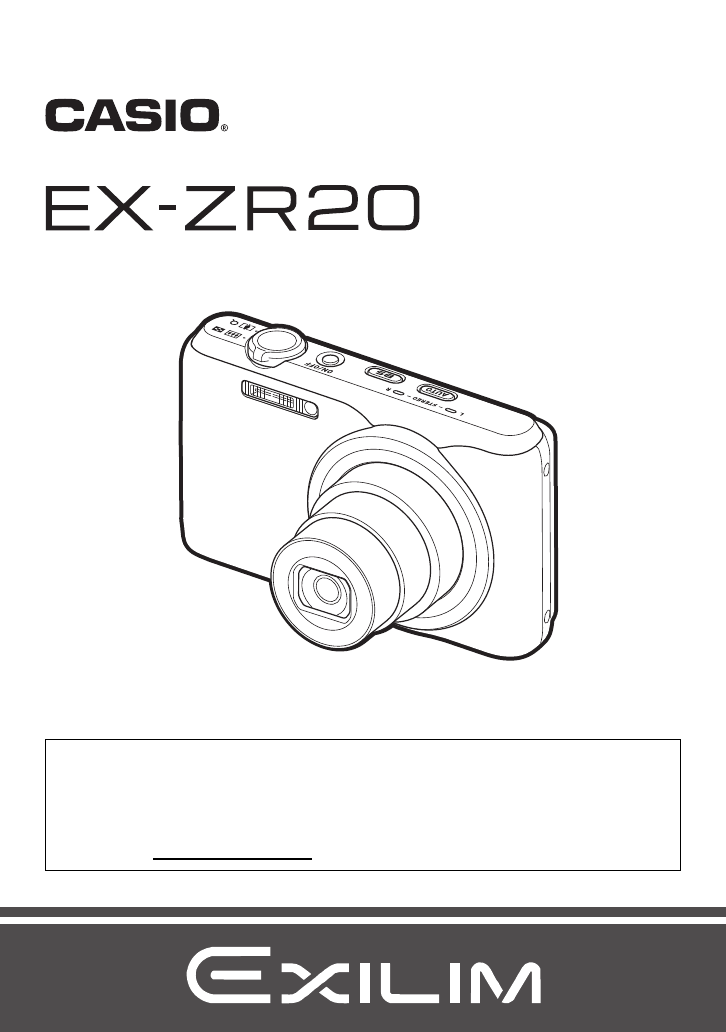Cz Digitální fotoaparát Návod k použití Děkujeme vám za zakoupení tohoto produktu CASIO. • Před jeho použitím se nezapomeňte seznámit se všemi bezpečnostními pokyny tohoto návodu k použití. • Návod k použití si bezpečně uložte k pozdějšímu nahlédnutí. • Nejnovější informace o tomto produktu získáte na oficiálních webových stránkách EXILIM na http://www.exilim.
Příslušenství Při vybalování fotoaparátu si ověřte, zda jsou součástí dodávky všechna níže uvedená příslušenství. Pokud některá chybí, obraťte se na původního prodejce. Dobíjitelná lithium-iontová baterie (NP-110) Adaptér USB-AC (AD-C53U) Kabel USB Připevnění poutka k fotoaparátu Poutko připevněte sem. * Tvar vidlice síťového kabelu se liší podle země nebo geografické oblasti.
Čtěte nejdřív! • Obsah této příručky může být změněn bez upozornění. • Obsah této příručky byl kontrolován v každé fázi výroby. Pokud si všimnete jakýchkoli nejasností, chyb apod., prosíme, upozorněte nás. • Jakékoli kopírování obsahu tohoto návodu k použití, ať zčásti nebo vcelku, je zakázáno. Kromě osobního užití je jakékoli další využití obsahu tohoto návodu bez svolení společnosti CASIO COMPUTER CO., LTD. zakázáno autorským zákonem. • Společnost CASIO COMPUTER CO., LTD.
Obsah Příslušenství . . . . . . . . . . . . . . . . . . . . . . . . . . . . . . . . . . . . . . . . . . . . . . . Čtěte nejdřív! . . . . . . . . . . . . . . . . . . . . . . . . . . . . . . . . . . . . . . . . . . . . . . . Obecný průvodce. . . . . . . . . . . . . . . . . . . . . . . . . . . . . . . . . . . . . . . . . . . . Obsah displeje . . . . . . . . . . . . . . . . . . . . . . . . . . . . . . . . . . . . . . . . . . . . . . Zapínání a vypínání zobrazovaných informací . . . . . . . . . . . . . . . . .
Fotografování se zoomem . . . . . . . . . . . . . . . . . . . . . . . . . . . . . . . . . . . . . . . 51 ] Popis indikátoru zoomu. . . . . . . . . . . . . . . . . . . . . . . . . . . . . . . . . . . . . . . . . . . . 53 ] Přiblížení se super rozlišením . . . . . . . . . . . . . . . . . . . . . . . . . (Zoom (SR)) . . . 55 Sekvenční fotografování . . . . . . . . . . . . . . . . . . . . . . . . . . . . . . . . . . . . . . . . 56 ] Používání sekvenčního režimu s vysokou rychlostí a režimu Snímek CS Předem .
]\Pokročilé nastavení 91 Používání nabídek na displeji . . . . . . . . . . . . . . . . . . . . . . . . . . . . . . . . . . . . 91 Nastavení režimu REC . . . . . . . . . . . . . . . . . . . . . . . . . . . . . . . . . . (REC) . . 92 Přiblížení se super rozlišením . . . . . . . . . . . . . . . . . . . . . . . . . (Zoom (SR)) . . . Výběr režimu ostření . . . . . . . . . . . . . . . . . . . . . . . . . . . . . . . . . . . (Ostření) . . . Používání samospouště . . . . . . . . . . . . . . . . . . . . . . . . .
]\Ostatní funkce týkající se přehrávání (PLAY) 116 Přehrávání prezentace na fotoaparátu . . . . . . . . . . . . . . . . . (Prezentace) . 116 ] Přenos hudby z počítače do paměti fotoaparátu. . . . . . . . . . . . . . . . . . . . . . . . 118 Vytvoření fotografie z filmového okénka . . . . . . . . . . . . (MOTION PRINT) Úprava videoklipu na fotoaparátu . . . . . . . . . . . . . . . . (Úprava videoklipu) Optimalizace jasu snímku . . . . . . . . . . . . . . . . . . . . . . . . . . . .
]\Další nastavení (Nastavit) 157 Aktivace funkce snížení spotřeby . . . . . . . . . . . . . . . . . . . . .(Režim ECO) Nastavení jasu displeje . . . . . . . . . . . . . . . . . . . . . . . . . . . . . (Obrazovka) Automatická orientace snímku a otáčení . . . . . . . . . . . . . (Auto. otočení) Nastavení konfigurace zvuku fotoaparátu . . . . . . . . . . . . . . . . . . (Zvuky) Stanovení pravidla generování pořadových čísel ve jménech souborů . . . . . . . . . . . . . . . . . . . . . . . . . . . . . . .
Obecný průvodce Čísla v závorkách vyjadřují stránky, na nichž je každá položka popsána.
Obsah displeje Displej obsahuje různé indikátory, ikony a údaje, jimiž vás informuje o stavu fotoaparátu. • Účelem náhledů displeje v této části je ukázat vám rozmístění všech indikátorů a údajů, které se v různých režimech fotoaparátu mohou na displeji objevit. Nepředstavují skutečný obsah displeje, jaký se na fotoaparátu opravdu zobrazuje. .
. Záznam videoklipu 12 3 4 5 6 1Režim záznamu (strana 61) 2Záznam zvuku je vyřazen (strana 64) 3Zbývající kapacita paměti videoklipů (strana 61) 4Délka záznamu videoklipu (strana 61) 5Probíhá natáčení videoklipu (strana 61) 6 Kvalita videoklipu (videoklip FHD/STD) (strany 61, 64)/Rychlost záznamu (videoklip s vysokou rychlostí) (strana 64) 7Indikátor stavu baterie (strana 21) 7 .
. Přehrávání videoklipu 12 3 4 5 6 7 9 8 1Audiodata nejsou dostupná 2Typ souboru 3Indikátor ochrany (strana 123) 4Jméno složky/jméno souboru (strana 154) 5Délka záznamu videoklipu (strana 104) 6Kvalita videoklipu/Rychlost (strany 61, 64, 64) 7YouTube (strana 68) 8Datum/Čas (strana 162) 9Indikátor stavu baterie (strana 21) .
Stručný návod - Základy Co můžete podniknout se svým fotoaparátem CASIO Váš fotoaparát CASIO disponuje výkonnými nástroji a funkcemi, které umožňují snadnější fotografování, včetně následujících osmi hlavních funkcí. ART SHOT Díky řadě uměleckých efektů se i z obyčejných běžných objektů stanou nové a vzrušující prvky. Funkce „ART SHOT“ přináší následující efekty: Fotoaparát na hraní, Měkké zaostření, Světlý odstín, Pop-styl, Sépie, Černobílý snímek, Miniatura. *Další informace naleznete na straně 74.
Širokoúhlý záběr Pomocí této funkce se vyfotografuje řada snímků a jejich kombinací se vytvoří snímek s mimořádně širokým zorným úhlem, který překračuje nejširší úhel záběru dosažitelný objektivem. Převedeno na ekvivalent 35 mm kinofilmu, s touto funkcí je dostupné fotografování s ohniskovou vzdáleností přibližně 15 mm a 19 mm. *Další informace naleznete na straně 77. HDR Art / Videoklip HDR Art Funkce HDR Art kombinuje finální snímek z různých části sériových snímků pořízených s různými expozicemi.
Nejprve nabijte baterii. Pamatujte si, že u nově zakoupeného fotoaparátu není baterie nabita. Při vkládání baterie do fotoaparátu a nabíjení postupujte podle níže uvedených pokynů. • Fotoaparát vyžaduje speciální dobíjitelnou lithium-ionovou baterií CASIO (NP-110). Nikdy nezkoušejte používat jiný typ baterie. Vložení baterie 1. Otevřete víčko komůrky pro baterie. Západku víčka baterie posuňte směrem k OPEN a poté jej otevřete ve směru vyznačeném šipkami na obrázku. 2. Vložte baterii.
Výměna baterie 1. Otevřete víčko baterie a vloženou baterii vyjměte. Uzávěr Fotoaparát natočte tak, aby jeho monitor směřoval nahoru a uzávěr posuňte ve směru vyznačeném šipkou na vyobrazení. Až baterie vyskočí, vytáhněte z fotoaparátu její zbývající část. 2. Vložení nové baterie. Nabíjení baterie Nabíjení baterie lze provést jedním ze dvou níže uvedených způsobů. • Adaptér USB-AC • USB připojení k počítači . Nabíjení pomocí adaptéru USB-AC 1. Fotoaparát vypněte.
3. Kabel USB zapojte do fotoaparátu. Víčko konektoru Adaptér USB-AC Zadní indikátor by měl svítit červeně, což indikuje, že začalo nabíjení. Po ukončení nabíjení zadní indikátor zhasne. Kabel USB Nabití zcela vybité (dodává se k fotoaparátu) baterie potrvá asi 180 minut. Port [USB/AV] • Nabíjení baterie, která se dlouho nepoužívala, nebo probíhá Malý konektor v prostředí s extrémní teplotou, můžete trvat Ujistěte se, zda je značka 6 na fotoaparátu umístěna déle než normálně.
4. Po dokončení nabíjení odpojte kabel USB od fotoaparátu a poté odpojte síťový kabel od zásuvky. . Nabíjení pomocí USB připojení k počítači Baterie vložená ve fotoaparátu se nabíjí při každém připojení fotoaparátu přímo k počítači kabelem USB. • Nabíjení baterie prostřednictvím připojení USB nemusí být možné, závisí na nastavení počítače. V tomto případě se doporučuje použít adaptér USB-AC, který se dodává k fotoaparátu.
• Baterie, která se dlouho nepoužívala, určité typy počítačů a podmínky připojení mohou způsobit, že nabíjení potrvá déle než přibližně šest hodin, což spustí časovač, který nabíjení automaticky ukončí, i když se baterie nenabije naplno. Pokud se tak stane, kabel USB odpojte a poté znovu zapojte, aby se nabíjení restartovalo. Chcete-li nabíjení dokončit rychleji, doporučuje se použít přiložený adaptér USB-AC.
• Nabíjení nezačne, pokud je připojený počítač v režimu hibernace. • Bezprostředně po zahájení nabíjení nebo po uplynutí nějaké doby se může vyskytnout chyba nabíjení. Na chybu nabíjení upozorňuje červené blikání zadního indikátoru. • Pokud je kapacita zdroje kvůli modelu počítače nebo podmínkám připojení nízká, nabíjení začne bez zapnutí fotoaparátu. V tomto případě se nabíjení při zapnutí fotoaparátu zastaví a mezi fotoaparátem a počítačem začne probíhat datová komunikace USB.
Kontrola zbývající energie baterie K indikaci zbývajícího množství energie baterie slouží níže vyobrazený indikátor baterie na displeji. Zbývající energie Vysoká Indikátor baterie Barva indikátoru Nízká * Azurová * * Žlutá * * Červená * Červená Symbol indikuje nedostatek energie baterie. Baterii nabijte co nejdříve. Při zobrazení symbolu nelze uskutečnit záznam. Baterii okamžitě nabijte. • Úroveň znázorněná indikátorem baterie se při přepínání režimu REC a PLAY může změnit.
Základní nastavení při prvním zapnutí fotoaparátu Po prvním vložení baterie do fotoaparátu se na displeji zobrazí stránka určená k nastavení jazyka displeje, datumu a času. Chybné nastavení datumu a času způsobí nesprávný záznam data a času ve fotografiích. • Pokud jste si zakoupili fotoaparát určený pro japonský trh, stránka pro výběr jazyka se v kroku 2 níže uvedeného postupu nezobrazí.
Pokud při nastavení jazyka, data nebo času podle výše uvedeného postupu uděláte chybu, informace o opravě nastavení naleznete na následujících stranách. – Jazyk zobrazovaných údajů: strana 162 – Datum a čas: strana 161 • Každá země kontroluje vyrovnávání svého místního času a využívání letního času, a tyto položky tak podléhají změnám. • Při příliš časném vyjmutí baterie z fotoaparátu po prvním nastavení data a času se může nastavení vynulovat na své výchozí hodnoty z výroby.
Vkládání paměťové karty 1. Tlačítkem [ON/OFF] (Vypínač) vypněte fotoaparát a otevřete víčko baterie. Západku víčka baterie posuňte směrem k OPEN a poté jej otevřete ve směru vyznačeném šipkami na obrázku. 2. Vložte paměťovou kartu. Přední stranu paměťové karty otočte nahoru (směrem ke straně fotoaparátu s displejem) a celou ji zasuňte do slotu, dokud bezpečně nezapadne na své místo. Zepředu Zepředu 3. Zezadu Uzavřete víčko. Uzavřete víčko baterie a poté posuňte západku směrem k LOCK.
Výměna paměťové karty Paměťovou kartu stiskněte a poté ji uvolněte. To způsobí, že lehce vyskočí ze slotu. Zbývající část karty vytáhněte a poté vložte kartu jinou. • Pokud zadní indikátor bliká zeleně, nikdy nevyjímejte kartu z fotoaparátu. Může dojít k selhání při ukládání obrázku nebo dokonce k poškození karty. Formátování (inicializace) nové paměťové karty Před prvním použitím s fotoaparátem musíte novou paměťovou kartu naformátovat.
Zapínání a vypínání fotoaparátu Zapnutí Při stisku tlačítka [ON/OFF] (Vypínač) vstoupí do režimu REC, takže můžete zaznamenávat snímky. Stiskem tlačítka [p] (PLAY) v režimu REC se fotoaparát přepne do režimu PLAY, který můžete používat k prohlížení snímků a videozáznamů (strany 32, 104). • Stiskem tlačítka [r] (REC) v režimu PLAY se fotoaparát vrátí do režimu REC. • Dbejte na to, aby vysunovaný objektiv nic neomezovalo a aby nepřišel s ničím do kontaktu.
Správné držení fotoaparátu Vaše snímky nebudou ostré, pokud během stisku spouště fotoaparátem pohnete. Při stisku spouště držte fotoaparát tak, jak je znázorněno na obrázku, a při fotografování jej oběma rukama přidržujte pevně po stranách. Fotoaparát pevně držte, pečlivě stiskněte spoušť a během uvolnění spouště se vyvarujte veškerých pohybů. Zvlášť důležitá je tato zásada při slabším osvětlení, kdy se rychlost závěrky zpomalí.
Vyfotografování snímku Volba automatického režimu záznamu Podle svých fotografických požadavků si můžete vybrat mezi dvěma automatickými režimy záznamu (Auto nebo Premium Auto PRO). R Auto Toto je standardní automatický režim. Ÿ Premium Auto PRO 1. V záznamovém režimu Premium Auto PRO fotoaparát automaticky rozpozná, zda fotografujete objekt nebo krajinu, a další podmínky. Záznamový režim Premium Auto PRO poskytuje snímky vyšší kvality, než standardní záznamový režim Auto.
Vyfotografování snímku 1. Fotoaparát namiřte na objekt. Pokud používáte režim Premium Auto PRO, v pravém dolním rohu displeje se zobrazí text popisující typ záběru, který fotoaparát detekoval. • Pokud chcete, můžete snímek přiblížit. Ovladač zoomu w Širokoúhlý záběr z Teleobjektiv Symbol se zobrazuje, pokud fotoaparát zjistí stabilní pozici na stativu. Pokud se fotoaparát rozhodne, že se musí pořídit série snímků v sekvenčním režimu (CS), zobrazí se „Š“.
3. Udržujte fotoaparát v klidu a domáčkněte spoušť. Úplný stisk Snímek je vyfotografován. Klapnutí (snímek je vyfotografován.) Natáčení videoklipu [0] (Videoklip) Tlačítkem [0] (Videoklip) spusťte záznam videoklipu. Chcete-li záznam zastavit, znovu stiskněte [0] (Videoklip). Podrobnosti vyhledejte na následujících stranách.
. Snímek se nezaostří... Pokud zůstane rámeček ostření červený a zadní indikátor bliká zeleně, znamená to, že snímek není zaostřen (protože objekt je příliš blízko, apod.). Fotoaparát namiřte znovu na objekt a pokuste se zaostřit znovu. . Fotografování v režimu Auto Pokud není objekt ve středu rámečku... Názvem „Zámek ostření“ (strana 45) se označuje technika, kterou můžete použít, pokud chcete vyfotografovat snímek, na němž není objekt, na který se má zaostřit, umístěn ve středu displeje.
Prohlížení snímků Chcete-li na displeji fotoaparátu prohlížet snímky, pokračujte podle následujících pokynů. • Informace týkající se přehrávání videoklipů naleznete na straně 104. • Informace týkající se kvality snímků pořízených pomocí sekvenčního režimu naleznete na straně 106. 1. Chcete-li vstoupit do režimu PLAY, zapněte fotoaparát a stiskněte [p] (PLAY). • Zobrazí se jeden ze snímků uložených v paměti. • Připojeny budou také údaje o zobrazeném snímku (strana 11).
Odstraňování snímků a videoklipů Jestliže dojde k zaplnění paměti, lze nepotřebné snímky a videoklipy odstranit, aby se uvolnilo místo a bylo možno zaznamenávat další snímky. • Uvědomte si, že operaci odstranění souboru (snímku) nelze vzít zpět. • Informace týkající se kvality snímků pořízených pomocí sekvenčního režimu naleznete na straně 107. • Pokud stisknete tlačítko [2] ( ) v době, kdy bylo jako nastavení fotoaparátu „Ü Vypnuto“ (strana 164) použito „Zapnout“, nabídka odstranění se nezobrazí.
Odstranění určitých souborů 1. Tlačítkem [p] (PLAY) aktivujte režim PLAY a poté stiskněte [2] ( 2. Tlačítky [8] a [2] vyberte „Odstranit soubory“ a poté stiskněte tlačítko [SET]. ). • Zobrazí se stránka k výběru souborů. 3. Tlačítky [8], [2], [4] a [6] přemístěte rámeček výběru na soubor, který chcete odstranit, a poté stiskněte tlačítko [SET]. • Vybere se zaškrtávací políčko právě zvoleného souboru. • Pohybem ovladače zoomu směrem k z ([) lze vybraný snímek před odstraněním zvětšit. 4.
Bezpečnostní pokyny k fotografování Ovládání • Pokud bliká zadní indikátor zelenou barvou, nikdy neotevírejte kryt baterie. Může tak dojít k chybnému uložení právě ukládaného snímku, poškození ostatních snímků uložených v paměti, poruše fotoaparátu, apod. • Pokud do objektivu dopadá nežádoucí světlo, zastiňte objektiv rukou. Zobrazení na displeji během fotografování snímků • Jasové podmínky objektu mohou způsobit zpomalení reakce displeje a vytvoření digitálního šumu na displeji.
Omezení automatického ostření • Za následujících podmínek nemusí být správné zaostření možné.
Zásady fotografování Používání ovládacího panelu Ovládací panel lze použít ke konfiguraci nastavení fotoaparátu. 1. [8] [2] [4] [6] V režimu REC stiskněte [SET]. [SET] 2. Tlačítky [8] a [2] vyberte nastavení, které hodláte změnit. Tím se vybere jedna z ikon ovládacího panelu a zobrazí se její nastavení.
• Pro každou možnost ovládacího panelu (strana 10), která je přepnuta na své výchozí nastavení (reset), se nezobrazuje žádná ikona. Ikona se objeví, pouze pokud nastavení odpovídající možnosti ovládacího panelu změníte.
Tipy pro velikost snímku Všimněte si, že větší snímky mají větší počet pixelů, takže zabírají větší prostor v paměti. Velký počet pixelů Více detailů, ale zabere více paměti. Vhodné, pokud plánujete velkoformátový tisk (např. velikost Plakát). Malý počet pixelů Méně detailů, ale zabírá méně paměti. Vhodné k posílání snímků emailem apod. • Informace týkající se velikosti, kvality a počtu snímků, které lze uložit, naleznete na straně 190.
• Výchozí nastavení velikosti snímku z výroby je 16 M (16 milionů pixelů). • Při volbě snímků „3:2“ se budou zaznamenávat snímky s poměrem stran 3:2, což odpovídá standardnímu poměru stran tiskového papíru. • Zkratka „HDTV“ označuje formát „High Definition Television“ (televize s vysokým rozlišením). Formát HDTV má poměr stran 16:9, širší než obvyklý poměr 4:3 používaný u televizních obrazovek v minulosti. Váš fotoaparát může pořizovat obrázky kompatibilní s poměrem stran obrazovky HDTV.
Používání blesku (Blesk) 1. V režimu REC stiskněte jednou [2] ( ). 2. Tlačítky [4] a [6] vyberte požadované nastavení blesku a poté stiskněte tlačítko [SET]. 3. Blesk [2] ( ) > Automatický blesk Blesk se spustí automaticky na základě expozice (úroveň světla a jasu). ? Bez blesku Blesk se nespouští. < S bleskem Blesk se aktivuje vždy. Toto nastavení lze použít k rozjasnění objektu, který normálně vychází tmavý kvůli dennímu světlu nebo protisvětlu (synchronizace na denní světlo).
• Dejte pozor, abyste si svými prsty blesk nezablokovali. • Dosažení požadovaného efektu nemusí být možné, pokud je objekt příliš daleko nebo příliš blízko. • Doba nabití blesku (strana 194) závisí na provozních podmínkách (stav baterie, teplota prostředí, apod.). • Fotografování při slabém osvětlení s vypnutým bleskem vyvolá pomalou rychlost závěrky, která může způsobit rozostření obrazu vzhledem k pohybu fotoaparátu. Za těchto podmínek zajistěte fotoaparát stativem apod.
Výběr režimu ostření (Ostření) 1. V režimu REC stiskněte [SET]. 2. K volbě třetí možnosti ovládacího panelu odshora (Ostření) použijte tlačítka [8] a [2]. 3. Tlačítky [4] a [6] vyberte požadované nastavení a poté stiskněte tlačítko [SET].
Ruční ostření 1. Na displeji vytvořte kompozici snímku tak, aby se objekt, na který chcete zaostřit, nacházel ve žlutém rámečku. 2. Sledujte obraz na displeji a tlačítky [4] a [6] zaostřete. • Obrázek umístěný v rámečku se zvětší a vyplní celou plochu displeje, což pomáhá při zaostření. Pokud do dvou sekund od zobrazení zvětšeného snímku neprovedete žádnou operaci, znovu se objeví stránka podle kroku 1.
Používání zámku ostření Jako „Zámek ostření“ se označuje technika, kterou můžete použít, pokud chcete vyfotografovat snímek, na němž není objekt, na který se má zaostřit, umístěn v rámečku ostření ve středu displeje. • Chcete-li použít zámek ostření, vyberte jako oblast pro automatické ostření „Í Bod“ nebo „Ë Tracking“ (strana 46). 1. Rámeček ostření zobrazený na displeji nastavte na objekt, na který chcete zaostřit, a poté namáčkněte spoušť. 2.
Stanovení oblasti automatického ostření (Oblast AF) Ke změně oblasti měření pro fotografování snímků v režimu Automatické ostření můžete použít tento postup. • Při natáčení videoklipů je oblast Automatické ostření nastavena vždy jako „Í Bod“. 1. V režimu REC stiskněte [SET]. 2. K volbě čtvrté možnosti ovládacího panelu odshora (Oblast AF) použijte tlačítka [8] a [2]. 3. Tlačítky [4] a [6] vyberte požadované nastavení a poté stiskněte tlačítko [SET].
Stanovení citlivosti ISO (ISO) Citlivost ISO vyjadřuje úroveň citlivosti na světlo. 1. V režimu REC stiskněte [SET]. 2. K volbě páté možnosti ovládacího panelu odshora (Citlivost ISO) použijte tlačítka [8] a [2]. 3. Tlačítky [4] a [6] vyberte požadované nastavení a poté stiskněte tlačítko [SET].
Používání samospouště (Samospoušť) Při fotografování se samospouští se při stisku spouště aktivuje časovač. Závěrka se uvolní a snímek vyfotografuje až po uplynutí nastaveného časového intervalu. 1. V režimu REC stiskněte [SET]. 2. K volbě čtvrté možnosti ovládacího panelu zespoda (Samospoušť) použijte tlačítka [8] a [2]. 3. Tlačítky [4] a [6] vyberte požadované nastavení a poté stiskněte tlačítko [SET].
Úprava vyvážení bílé (Vyvážení bílé) Vyvážení bílé lze upravit vzhledem ke zdroji osvětlení v prostředí, kde se fotografuje. Zabraňuje vytvoření modrého odstínu při fotografování v exteriérech za zamračeného dne a zeleného odstínu při fotografování v prostředí se zářivkovým osvětlením. 1. V režimu REC stiskněte [SET]. 2. K volbě třetí možnosti ovládacího panelu zespoda (Vyvážení bílé) použijte tlačítka [8] a [2]. 3.
Úprava expozice snímku (Úprava EV) Před fotografováním lze manuálně nastavit expozici snímku (hodnota EV). • Rozsah kompenzace expozice: –2.0 EV až +2.0 EV • Jednotka: 1/3EV 1. V režimu REC stiskněte [SET]. 2. K volbě druhé možnosti ovládacího panelu zespoda (Úprava EV) použijte tlačítka [8] a [2]. 3. Pomocí tlačítek [4] a [6] upravte hodnotu kompenzace expozice. [6]: Zvýšení hodnoty EV. Vyšší hodnota EV je nejvhodnější pro světlé objekty a objekty v protisvětle. [4]: Snížení hodnoty EV.
Změna formátu data/času na ovládacím panelu 1. V režimu REC stiskněte [SET]. 2. K volbě první možnosti ovládacího panelu zespoda (Datum/Čas) použijte tlačítka [8] a [2]. K zobrazení data nebo času můžete použít [4] a [6]. • Můžete si vybrat ze dvou různých formátů zobrazení data (strana 162): Měsíc/Den nebo Den/Měsíc. • Čas se zobrazuje ve 24 hodinovém formátu.
1. V režimu REC upravte úroveň zoomu pomocí ovladače zoomu. w Širokoúhlý z Teleobjektiv Ovladač zoomu záběr w (Širokoúhlý záběr) : Zmenší velikost objektu a rozšíří rozsah. z (Teleobjektiv) : Zvětší objekt a zúží rozsah. 2. Stiskem spouště vyfotografujte snímek. • Při fotografování se zoomem s nastavením teleobjektiv se doporučuje použít stativ, proti rozostření obrazu způsobenému pohybem fotoaparátu. • Při použití zoomu se mění clona objektivu.
Popis indikátoru zoomu Aktuální úroveň zoomu se během operace se zoomem zobrazuje na indikátoru zoomu na displeji. Rozsah, ve kterém je snížení kvality obrazu potlačeno. (optický zoom, Zoom HD, Single SR Zoom, Multi SR Zoom) Rozsah zhoršené kvality snímku (digitální zoom) 1X 32,0X až 127,5X Ukazatel zoomu (Indikuje aktuální zoom.
. Ikona zoomu Vzhled ikony zoomu na displeji záleží na úrovni zoomu. Optický zoom Nezobrazuje se. Zoom HD Nezobrazuje se. Single SR Zoom ç (Bílá) Multi SR Zoom (Oranžová) Digitální zoom ê . Úroveň zoomu Úroveň digitálního zoomu závisí na velikosti snímku (strana 38), na nastavení zoomu se super rozlišením, a na tom, zda je zvolen scénický režim BEST SHOT „Multi SR Zoom“ (strana 85). • Multi SR Zoom se aktivuje volbou scénického režimu BEST SHOT „Multi SR Zoom“.
Přiblížení se super rozlišením (Zoom (SR)) Existují dva typy zoomu se super rozlišením: Single SR Zoom a Multi SR Zoom. Single SR Zoom využívá super rozlišení k rozšíření rozsahu zoomu, v němž se minimalizuje snížení kvality obrazu. Multi SR Zoom pořídí sérii sekvenčních snímků s vysokou rychlostí, které se poté zkombinují do finálního snímku, aby se potlačilo snížení kvality v rozsahu, který je vyšší než v režimu Single SR Zoom.
Sekvenční fotografování Chcete-li fotografovat v sekvenčním režimu, stiskněte [BS] (BEST SHOT) a poté vyberte scénický režim „CS Vys. rychl.“. • Chcete-li se vrátit z režimu BEST SHOT „CS Vys. rychl.“ do režimu Jeden záběr, stiskněte [AUTO].
• Pro každou operaci sekvenčního režimu můžete určit maximální počet 5, 10, 20 nebo 30 snímků. • Jako interval sekvenčního fotografování můžete specifikovat dobu od 1 sekundy až do 10 sekund, což je doba předem zaznamenané mezipaměti plus doba, po kterou bude sekvenční fotografování probíhat i po domáčknutí spouště. Maximální interval fotografování závisí na zvolené rychlosti CS. Tu lze zvolit v rozsahu 3 až 30 sn/s. 30 snímků za sekundu Za 1 sekund lze vyfotografovat až 30 snímků.
1. V režimu REC stiskněte [BS] (BEST SHOT). 2. Tlačítky [8], [2], [4] a [6] vyberte „CS Vys. rychl.“ a poté stiskněte tlačítko [SET]. Ikona Vysoká rychl.sekv. • Zobrazí se Š (Vysoká rychl.sekv.). 3. Stiskněte tlačítko [SET]. 4. K volbě druhé možnosti ovládacího panelu odshora (CS-Vys. rychl. (sn/s)) použijte tlačítka [8] a [2]. 5. Tlačítky [4] a [6] vyberte požadovanou rychlost sekvenčního režimu (CS). Rychlost CS 3 až 30 sn/s Umožňuje určit počet snímků CS zaznamenaných za sekundu. 6.
10. Stiskněte tlačítko [SET]. • Na displeji se zobrazí přibližný počet zaznamenatelných snímků sekvenčního režimu. Počet zaznamenatelných snímků sekvenčního režimu (Pokud nepoužíváte režim Snímek předem CS, zobrazí se také přípustný čas v sekvenčním režimu). Zbývající kapacita paměti snímků 11. Namáčkněte tlačítko spouště. Fotoaparát začne pořizovat snímky předem. • Během aktivace sekvenčního režimu Snímek CS předem fotoaparát při namáčknutí spouště nevydá zvuk závěrky.
Upozornění týkající se sekvenčního režimu • Při fotografování sekvenčních snímků se nastavení kvality snímků automaticky změní na „Normální“. • Pokud nemá paměťová karta dostatečnou kapacitu, dosažení počtu snímků zobrazených na displeji nemusí být možné. Před fotografováním v sekvenčním režimu se ujistěte, zda je na kartě dostatek volného místa. • Při fotografování v sekvenčním režimu s vysokou rychlostí se nastavení expozice a ostření pro první snímek použije i u následných snímků.
Natáčení videoklipů Natáčení videoklipu Následující postup vysvětluje, jak natáčet standardní (STD) videoklipy. Fotoaparát podporuje režim natáčení videoklipů Premium Auto PRO (strana 62). Další informace o videoklipech naleznete na níže [0] (Videoklip) označených stránkách. Videoklip s vysokým rozlišením (videoklip FHD): strana 64 Videoklip s vysokou rychlostí (videoklip HS): strana 64 1. V režimu REC stiskněte [MENU]. [SET] 2. K volbě záložky „Kvalita“ použijte tlačítka [4] a [6]. [MENU] 3.
Natáčení videoklipů v režimu Premium Auto PRO Při aktivaci režimu Premium Auto PRO (strana 28) fotoaparát automaticky posoudí objekt, fotografické podmínky a další parametry. Výsledkem je vyšší kvalita snímků než v automatickém režimu záznamu. Podmínky prostředí zjištěné fotoaparátem se zobrazují v pravém spodním rohu stránky režimu REC. • Režim Premium Auto PRO je povolen pouze pro videoklipy FHD a STD.
• Při natáčení delšího videoklipu může být fotoaparát na dotek poněkud horký. To je normální a nejedná se o závadu. • Při dlouhodobém natáčení videoklipů v prostředí s relativně vysokou teplotou se v obraze může objevovat digitální šum (světlé body). Nárůst interní teploty fotoaparátu může způsobit automatické zastavení záznamu. Pokud se tak stane, natáčení zastavte a nechte fotoaparát vychladnout, což by mělo umožnit pokračování normální činnosti.
Natáčení videoklipu s vysokým rozlišením Tento fotoaparát podporuje záznam videoklipů s vysokým rozlišením (FHD). Poměr stran videoklipu FHD je 16:9, velikost snímku 1920x1080 pixelů a obnovovací kmitočet 30 sn/s. Kvalitu a velikost snímku nelze změnit. 1. V režimu REC stiskněte [MENU]. 2. K volbě záložky „Kvalita“ použijte tlačítka [4] a [6]. 3. Tlačítky [8] a [2] vyberte „» Kvalita“ a poté stiskněte tlačítko [6]. 4. Tlačítky [8] a [2] vyberte „FHD“ a poté stiskněte tlačítko [SET]. 5.
4. Tlačítky [8] a [2] vyberte požadovaný obnovovací kmitočet (rychlost záznamu) a poté stiskněte tlačítko [SET]. Vysoký obnovovací kmitočet (např. 480 sn/s) způsobí menší velikost obrazu. 5. » Kvalita Obnovovací kmitočet Velikost snímku (pixely) HS120 120 sn/s 640x480 HS240 240 sn/s 512x384 HS480 480 sn/s 224x160 HS30-120 30-120 sn/s 640x480 HS30-240 30-240 sn/s 512x384 * sn/s (snímky za sekundu) je jednotka udávající počet zaznamenaných nebo přehrávaných snímků za sekundu.
Režim videoklip předem (Videoklip předem) V režimu Videoklip předem fotoaparát kontinuálně aktualizuje mezipaměť, která ukládá až 5 sekund videoklipu. To umožní zaznamenat videoklip, který obsahuje pět sekund děje před zahájením natáčení, po kterém následuje záznam v reálném čase. Tlačítko [0] (Videoklip) uloží předem natočený děj (obsah mezipaměti) následovaný záznamem v reálném čase. Záznam v reálném čase bude pokračovat, dokud jej nezastavíte.
. Natáčení videoklipu v režimu Videoklip předem 1. Když jste pomocí výše uvedeného postupu nastavili fotoaparát do režimu Videoklip předem, namiřte jej na objekt. 2. Až budete připraveni natáčet, stiskněte [0] (Videoklip). Uloží se přibližně pět sekund děje, který byl před stiskem [0] (Videoklip) předem zaznamenán do mezipaměti (dvě sekundy, pokud použijete režim režim videoklip s vysokou rychlostí), a bude zahájen záznam v reálném čase. 3.
Natáčení videoklipu pro YouTube (For YouTube) Režim „For YouTube“ slouží k natáčení videoklipů ve formátu, který je optimální k přenosu na server YouTube provozovaný společností YouTube, LLC. Režim „For YouTube“ lze použít při natáčení standardního videoklipu (STD), videoklipu s vysokým rozlišením (FHD) nebo videoklipu s vysokou rychlostí (HS). 1. V režimu REC stiskněte [MENU]. 2. K volbě záložky „Kvalita“ použijte tlačítka [4] a [6]. 3.
Fotografování snímku během natáčení videoklipu V průběhu natáčení videoklipu lze fotografovat statické snímky. Pokud je fotoaparát v režimu Jeden záběr, lze snímky fotografovat po jednom mode. V sekvenčním režimu se při přidržení spouště zaznamená až sedm po sobě jdoucích snímků rychlostí přibližně 10 snímků za sekundu (sn/s). Během záznamu jediného záběru videoklipu lze vyfotografovat maximálně celkem 28 snímků. 1. V průběhu natáčení videoklipu stiskněte spoušť.
Používání scénických režimů BEST SHOT Co představují režimy BEST SHOT? BEST SHOT vám nabízí kolekci ukázkových „scén“, které představují řadu různých podmínek fotografování. Pokud budete chtít nastavení fotoaparátu změnit, stačí vyhledat scénu odpovídající výsledku, jakého chcete dosáhnout, a fotoaparát se nastaví automaticky. Minimalizuje se tak pravděpodobnost zkažené fotografie kvůli špatnému nastavení expozice a rychlosti závěrky. Některé scénické režimy Portrét Noční scéna s vys. rychl.
3. Tlačítkem [SET] nakonfigurujete fotoaparát na nastavení právě zvolené scény. Návrat do režimu REC. • Nastavení vybraného scénického režimu zůstává v platnosti až do výběru režimu jiného. • Chcete-li vybrat jiný režim BEST SHOT, opakujte výše uvedený postup od kroku 1. 4. Stiskněte spoušť (pokud fotografujete snímek) nebo tlačítko [0] (Videoklip) (pokud natáčíte videoklip). .
. Upozornění týkající se režimů BEST SHOT • Ukázkové snímky znázorněné na obrazovkách režimu BEST SHOT nebyly pořízeny tímto fotoaparátem. Slouží ke znázornění efektů a vlastností každého scénického režimu. • Snímky pořízené pomocí režimu BEST SHOT nemusí přinést očekávané výsledky, závisí na podmínkách fotografování a dalších faktorech. • Nastavení fotoaparátu, které jste uskutečnili po volbě režimu BEST SHOT, lze upravit.
Tvorba vlastních konfigurací BEST SHOT Pro pozdější využití lze uložit až 999 uživatelských režimů BEST SHOT. 1. Vyberte scénický režim BEST SHOT „BEST SHOT (Registrace uživatel. režimu)“ a poté stiskněte [SET]. 2. Tlačítky [4] a [6] vyberte snímek, jehož nastavení chcete zaregistrovat. 3. Tlačítky [8] a [2] vyberte „Uložit“ a poté stiskněte tlačítko [SET]. Vašemu režimu BEST SHOT bude přiřazen název „Vyvolat uživatel. režim“ a číslo scény.
Fotografování s uměleckými efekty (ART SHOT) Díky řadě uměleckých efektů se i z obyčejných běžných objektů stanou nové a vzrušující prvky. Režim Popis Fotoaparát na hraní Ztmaví okraje a změní odstíny tak, že scéna bude vypadat jako pořízená fotoaparátem na hraní. Měkké zaostření Celkovým rozostřením vznikne tajuplně měkký efekt. Světlý odstín Oslabením kontrastu se vytvoří elegantně tlumený efekt. Pop-styl Zdůrazněním saturace se dosáhne bohatších barev.
6. Stiskem spouště fotografujte. • Během kompozice snímku nelze nelze sledovat výsledek efektu na displeji fotoaparátu. • V režimu „ART SHOT“ nelze pomocí nabídky „Kvalita“ nebo „REC“ konfigurovat následující nastavení. Saturace, Kontrast, Ostrost, Zoom SR Pořizování jasných snímků v tmavém prostředí bez blesku (Noční záběr s vysokou rychlostí) Fotoaparát zaznamená řadu snímků a poté je automaticky zkombinuje do finálního snímku. Výsledkem je jasný snímek, i když je pořízen v tmavém prostředí bez blesku.
Fotografování s rozostřeným pozadím (Rozostřené pozadí) Tato funkce analyzuje sérii za sebou jdoucích snímků a poté rozostří pozadí za hlavním objektem. Tímto způsobem se vytvoří efekt, který zvýrazní objekt, podobně jako u fotografií pořízených zrcadlovkami. U efektu rozostření lze zvolit jednu ze třech úrovní. Záběr pořízený v režimu „Rozostřené pozadí“. Záběr pořízený v režimu „Auto“. 1. V režimu REC stiskněte [BS] (BEST SHOT). 2. Vyberte „Rozostřené pozadí“ a poté stiskněte tlačítko [SET]. 3.
• Aktuální nastavení „Zoom (SR)“ (strana 55) se při fotografování s touto funkcí ignoruje. • S tímto scénickým režimem BEST SHOT se nastavení blesku automaticky přepne na ? (Bez blesku). • Požadovaného efektu s rozostřeným pozadím se nemusí dosáhnout, pokud se fotoaparát nebo objekt během fotografování pohybuje. • Tento scénický režim BEST SHOT nemusí vytvořit požadovaný výsledek – závisí to na podmínkách fotografování, kompozici snímku a objektu.
5. Fotoaparát držte svisle tak, aby se spoušť a ostatní ovládací prvky nacházely dole. • V tomto okamžiku nemiřte fotoaparátem přímo dolů na zem. Pokud tak učiníte, vestavěný snímač svislé/ vodorovné polohy nebude pracovat správně a zahájení fotografování nemusí být možné. 6. Ovládací tlačítko Tlačítko spouště Fotoaparát namiřte na objekt, který chcete mít ve středu snímku, a poté namáčknutím spouště zaostřete. • Vnější modrý rámeček na displeji označuje použitelnou oblast záznamu snímku.
7. Domáčkněte spoušť a pomalu pohybujte fotoaparátem podle pokynů a šipky, které se zobrazují na displeji. • Fotoaparát pevně držte oběma rukama, postupujte podle pokynů zobrazených na displeji a pomalu fotoaparátem posunujte horizontálně nebo vertikálně po oblouku se středem na vašem těle. – Pokud pohybujete fotoaparátem horizontálně, dbejte na to, abyste se tělem nepohybovali Šipka doleva či doprava. Vertikální linie procházející Pokyny vaším tělem by měla sloužit jako osa.
• Pokud jsou na jednotlivých snímcích výrazné rozdíly v jasu, barvě nebo zaostření, fotografování snímku v režimu Širokoúhlý záběr po provedení automatického zaostření namáčknutím spouště nemusí přinést požadované výsledky. V tomto případě zkuste změnit pozici ostření zaostřením na jiný objekt apod. • Protože je Širokoúhlý záběr vytvořen spojením několika snímků dohromady, v jejich spojích se může objevit jistá nedokonalost. • Fotografování při blikavém světle (např.
Fotografování v režimu noční scéna s vysokou rychlostí (Noční scéna s vys. rychl./Noční scéna a portrét s vys.rychl.) Při výběru režimu Noční scéna s vys. rychl. a Noční scéna a portrét s vys.rychl. fotoaparát automaticky zjišťuje, zda se fotografuje z ruky nebo ze stativu. Pokud fotoaparát zjistí, že se fotografuje z ruky, při stisku spouště pořídí řadu snímků a zkombinuje je tak, aby se minimalizovalo rozostření snímku způsobené nedostatečnými světelnými podmínkami.
Fotografování v režimu Anti Shake s vysokou rychlostí (Anti Shake s vys. rychl.) Při stisku spouště při aktivaci funkce Anti Shake s vys. rychl. fotoaparát pořídí několik snímků a automaticky je zkombinuje tak, aby vznikl konečný snímek s minimálním rozostřením. Tuto funkci lze použít k minimalizaci vlivu pohybu fotoaparátu v případech, kdy fotografování s funkcí optický Anti Shake nepřináší požadované výsledky. 1. V režimu REC stiskněte [BS] (BEST SHOT). 2. Vyberte „Anti Shake s vys. rychl.
• Režim HDR pracuje nejlépe s fotoaparátem zajištěným na stativu. • S tímto scénickým režimem BEST SHOT se nastavení blesku automaticky přepne na ? (Bez blesku). • Korekční funkce Anti shake provádějící kompenzaci pohybu fotoaparátu způsobí při fotografování s touto funkcí užší oblast snímku než obvykle. • Požadovaného efektu HDR se nemusí dosáhnout, pokud se fotoaparát nebo objekt během fotografování pohybuje.
6. Stiskem spouště fotografujte. • Po stisku spouště se na displeji zobrazí zpráva „V provozu... Čekejte prosím...“, která oznamuje, že probíhá záznam. Během zobrazení zprávy držte fotoaparát v klidu, bez pohybu. Dokončení záznamu trvá po zobrazení zprávy jistou dobu. Během zobrazení zprávy je fotografování vypnuto. • Režim HDR Art pracuje nejlépe s fotoaparátem zajištěným na stativu. • S tímto scénickým režimem BEST SHOT se nastavení blesku automaticky přepne na ? (Bez blesku).
Rozšíření úrovně zoomu pro pořízení čistších snímků (Multi SR Zoom) K rozšíření úrovně zoomu za účelem celkového získání snímků s vyšší kvalitou a brilancí tato funkce využívá technologii super rozlišení a větší počet sekvenčních snímků (CS). 1. V režimu REC stiskněte [BS] (BEST SHOT). 2. Vyberte „Multi SR Zoom“ a poté stiskněte tlačítko [SET]. 3. Stiskem spouště fotografujte. • Nastavení Multi SR Zoom je vhodné k zachycení jemných struktur.
Fotografování panoramatického snímku (Pohyblivé panorama) Pomocí funkce Pohyblivé panorama můžete komponovat a pořizovat snímky, které se poté zkombinují do panoramatického snímku. Funkce umožňuje fotografovat panoramata až do rozsahu 360 stupňů, což výrazně převyšuje fyzické možnosti objektivu. • Hotový panoramatický snímek může mít jednu ze dvou níže zobrazených velikostí.
• Následující podmínky nejsou s režimem Pohyblivé panorama kompatibilní. – Objekty, jejichž jas se kvůli použití umělého osvětlení, slunečního světla apod., značně liší od svého okolí – Řeky, vlny, vodopády nebo jiné objekty s trvale proměnlivou strukturou – Obloha, pláž nebo jiný objekt s neměnnou strukturou – Fotoaparát v přílišné blízkosti hlavního objektu – Pohybující se objekt • Režim Pohyblivé panorama se může v následujících případech dočasně zastavit.
Konfigurace fotoaparátu, která vám umožní záběry lépe načasovat (Korekce prodlevy) Mezi bodem, kdy stisknete spoušť, a bodem skutečného pořízení snímku je vždy jistá nevyhnutelná prodleva. Funkce „Korekce prodlevy“ vám umožní nakonfigurovat fotoaparát tak, aby se tato prodleva zkrátila nebo dokonce zcela eliminovala, abyste si záběry lépe načasovali a získali přesně požadovaný okamžik. S funkcí „Korekce prodlevy“ namáčkněte spoušť a vytvořte kompozici snímku, který chcete pořídit.
6. K procházení mezi předem pořízenými snímky na displeji použijte tlačítka [4] a [6]. Tlačítka [4] a [6] použijte k procházení mezi předem pořízenými snímky. Každý snímek se zobrazí spolu s vyznačením časových údajů pořízení. –0.4 sec. –0.3 sec. –0.2 sec. –0.1 sec. SHUTTER (0,4*) (0,3*) (0,2*) (0,1*) (Úplný stisk) * Počet sekund před domáčknutím spouště. • Časování snímku, které zde vyberete, bude časováním snímku zobrazeného nejprve v kroku 4 při příštím provedení výše uvedeného postupu.
Fotografování s upřednostněním tváří objektů (Nejlepší z režimu vys.rychl.) Při použití Nejlepší z režimu vys.rychl. fotoaparát automaticky pořídí sérii snímků a na základě ustálení a výrazu obličeje (zda se objekt směje nebo mžourá) vybere nejlepší z nich. 1. V režimu REC stiskněte [BS] (BEST SHOT). 2. Vyberte „Nejlepší z režimu vys.rychl.“ a poté stiskněte tlačítko [SET]. 3. Stiskem spouště fotografujte. • Na displeji se zobrazí zpráva „V provozu... Čekejte prosím...“.
Pokročilé nastavení Následující nabídky můžete používat ke konfiguraci nejrůznějších nastavení fotoaparátu. • Ke konfiguraci některých nastavení, která se objevují na stránce nabídky, lze použít také ovládací panel (strana 37). Informace týkající se konfigurace nastavení prostřednictvím ovládacího panelu naleznete na referenční stránce v této kapitole. Používání nabídek na displeji . Příklad ovládání nabídky 1. V režimu REC stiskněte [MENU]. [8] [2] [4] [6] Zobrazí se stránka s nabídkou.
. Ovládání nabídky v této příručce Ovládání nabídky je v této příručce znázorněno podle vyobrazení níže. Následující postup je totožný s postupem popsaným v odstavci „Příklad ovládání nabídky“ na straně 91. K volbě záložky „REC“ použijte tlačítka [4] a [6]. [r] (REC) * [MENU] * Záložka „REC“ * Samospoušť Stiskněte tlačítko [r] (REC). Stiskněte [MENU]. Tlačítky [8] a [2] vyberte „Samospoušť“ a poté stiskněte tlačítko [6].
Snížení vlivu pohybu fotoaparátu a objektu (Anti Shake) [r] (REC) * [MENU] * Záložka „REC“ * Anti Shake Fotoaparát je vybaven funkcí Anti Shake sloužící k omezení rozostření obrazu způsobeného pohybem objektu nebo pohybem fotoaparátu při fotografování pohybujícího se objektu pomocí teleobjektivu, při fotografování rychle se pohybujícího objektu nebo při fotografování ve špatných světelných podmínkách. A Zapnout Minimalizuje vliv pohybu rukou a objektu. Vypnout Vypne nastavení Anti Shake.
Použití pomocného osvětlení k automatickému ostření (Pomocné osvětlení k ostření) [r] (REC) * [MENU] * Záložka „REC“ * Pom.osvětl.k ostření Při namáčknutí spouště během výběru tohoto nastavení se rozsvítí přední indikátor, který tak poskytne osvětlení potřebné k zaostření při slabším osvětlení. Při fotografování portrétů z malé vzdálenosti apod. se doporučuje ponechat tuto funkci vypnutou. Přední indikátor • Do předního indikátoru se nikdy nedívejte přímo.
Tipy pro získání nejlepších výsledků při vyhledávání tváře • Pokud není fotoaparát schopen zjistit tvář, zaostří na střed. • Při fotografování v režimu vyhledávání tváře si vždy ověřte, zda je zvolen automatický režim ostření (AF). • Následující typy tváří nejsou podporovány. – Tvář zakrytá vlasy, slunečními brýlemi, kloboukem apod.
Zapnutí nebo vypnutí digitálního zoomu (Digitální zoom) [r] (REC) * [MENU] * Záložka „REC“ * Digi. Zoom Pokud chcete použít digitální zoom, vyberte „Zapnout“ (strana 53). • Při fotografování s následující funkcí je digitální zoom vypnut. – Natáčení videoklipu s vysokou rychlostí Potlačení hluku větru během natáčení videoklipu (Protihlukový filtr) [r] (REC) * [MENU] * Záložka „REC“ * Protihlukový filtr Chcete-li během natáčení videoklipu potlačit hluk větru, vyberte „Zapnout“.
Zobrazení mřížky na displeji (Mřížka) [r] (REC) * [MENU] * Záložka „REC“ * Mřížka Mřížka, kterou lze zobrazit na displeji v režimu REC, slouží k usnadnění vertikálního a horizontálního zarovnání při kompozici snímků. Zapnutí náhledu snímku (Náhled) [r] (REC) * [MENU] * Záložka „REC“ * Náhled Pokud je zapnut Náhled, fotoaparát zobrazí snímek po dobu asi jedné sekundy okamžitě poté, co jej stiskem spouště vyfotografujete. • Náhled je k dispozici pouze při fotografování jednotlivých snímků.
Konfigurace výchozího nastavení při zapnutí (Paměť) [r] (REC) * [MENU] * Záložka „REC“ * Paměť Toto nastavení umožňuje specifikovat, jak nastavení by si měl fotoaparát při vypnutí pamatovat a při příštím zapnutí obnovit. Aby si mohl fotoaparát nastavení zapamatovat, musíte zapnout paměť nastavení. Jakékoli nastavení, jehož paměť bude vypnuta, se při každém vypnutí fotoaparátu vynuluje do svých výchozích hodnot.
Nastavení kvality snímků (Kvalita) Změna velikosti snímku (Velikost) [r] (REC) * [MENU] * Záložka „Kvalita“ * Velikost Podrobnosti týkající se nastavení prostřednictvím ovládacího panelu naleznete na straně 38. Stanovení kvality snímků (t Kvalita (Fotografie)) [r] (REC) * [MENU] * Záložka „Kvalita“ * t Kvalita (Fotografie) Nejlepší Upřednostňuje kvalitu snímků Normální Normální • Nastavení „Nejlepší“ vám při fotografování motivu obsahujícího husté větve stromu nebo listy, složitý vzor apod.
Nastavení kvality videoklipu (» Kvalita (Videoklip)) [r] (REC) * [MENU] * Záložka „Kvalita“ * » Kvalita (Videoklip) Toto nastavení lze použít k nastavení kvality videoklipu a k volbě natáčení normálního videoklipu nebo videoklipu s vysokou rychlostí. FHD Tento režim použijte k natáčení videoklipů ve vysokém rozlišení (FHD) (strana 64). Videoklipy natočené s tímto nastavením mají poměr stran 16:9. HD Toto nastavení použijte k natáčení videoklipů ve vysokém rozlišení (HD).
Stanovení citlivosti ISO (ISO) [r] (REC) * [MENU] * Záložka „Kvalita“ * ISO Podrobnosti týkající se nastavení prostřednictvím ovládacího panelu naleznete na straně 47. Stanovení horního limitu citlivosti ISO (Horní limit ISO) [r] (REC) * [MENU] * Záložka „Kvalita“ * Horní limit ISO Auto Záběry využívající nastavení citlivosti ISO dané parametrem „Citlivost ISO“ (strana 47).
Stanovení režimu měření (Měření) [r] (REC) * [MENU] * Záložka „Kvalita“ * Měření Režim měření určuje, jaká část objektu bude použita k měření expozice. B Poměr Při poměrovém měření je snímek rozdělen do oddílů a měření světla v každém oddíle slouží k získání vyvážené expozice. Tento typ měření poskytuje bezchybné nastavení pro širokou řadu podmínek fotografování. N Střed Středově vyvážené měření se soustředí na střed oblasti ostření.
Stanovení intenzity blesku (Intenzita blesku) [r] (REC) * [MENU] * Záložka „Kvalita“ * Intenzita blesku Jako intenzitu blesku lze stanovit jednu z pěti úrovní, počínaje +2 (nejjasnější blesk) až po –2 (nejslabší blesk). • Intenzitu blesku nelze změnit, pokud je objekt příliš daleko nebo příliš blízko. Nastavení ostrosti snímku (Ostrost) [r] (REC) * [MENU] * Záložka „Kvalita“ * Ostrost Můžete určit jednu z pěti úrovní ostrosti od +2 (nejostřejší) až –2 (nejméně ostrá).
Prohlížení snímků a sledování videoklipů Prohlížení snímků Postup vysvětlující sledování snímků naleznete na straně 32. Sledování videoklipů 1. Stiskněte tlačítko [p] (PLAY) a pomocí tlačítek [4] a [6] vyberte videoklip, který chcete sledovat. 2. Tlačítkem [SET] spusťte přehrávání. Ikona videoklipu: » Doba záznamu Kvalita obrazu Ovládací prvky k přehrávání videoklipu Rychle vpřed/rychle vzad [4] [6] (Probíhá přehrávání.) • Při každém stisku příslušného tlačítka se rychlost vpřed nebo vzad zvýší.
Prohlížení panoramatického snímku 1. Stiskněte tlačítko [p] (PLAY) a poté pomocí tlačítek [4] a [6] zobrazte panoramatické snímky, které si chcete prohlédnout. 2. Tlačítkem [SET] spusťte přehrávání panoramatu. Panoramatické přehrávání provádí posuv snímku doleva, doprava, nahoru nebo dolů. Ovládací prvky k přehrávání Zahájení nebo ukončení přehrávání [SET] Posuv během pauzy [4] [6] (Pokud je směr pohybu doleva nebo doprava.) [8] [2] (Pokud je směr pohybu nahoru či dolů.
Prohlížení snímků pořízených v sekvenčním režimu Po každém provedení operace v sekvenčním režimu fotoaparát vytvoří sekvenční skupinu, která obsahuje všechny snímky konkrétní sekvenční relace. Chcete-li přehrát snímky určité skupiny CS, můžete použít následujících postup. 1. Stiskněte tlačítko [p] (PLAY) a tlačítky [4] a [6] vyberte skupinu CS, jejíž snímky chcete sledovat. Počet obrazových souborů ve skupině CS Ikona skupiny CS První snímek ve skupině CS 2.
Následující operace jsou podporovány po zahájení přehrávání stiskem [SET]. [4] [6] Během přehrávání slouží ke změně směru a rychlosti přehrávání. Během pauzy slouží k přesunu vpřed či vzad. • Při zvětšení zobrazeného snímku nelze upravit rychlost přehrávání. [SET] Přepíná mezi pauzou a přehráváním. Ovladač zoomu Přibližuje snímek. • K posuvu zvětšeného obrazu na displeji lze použít tlačítka [8], [2], [4] a [6].
. Odstranění většího počtu souborů skupiny CS 1. Během přehrávání nebo během pauzy sekvenčního snímku (přepínání tlačítkem [SET]) stiskněte [2]. Zobrazí se nabídka „Upravit snímek CS“. 2. Tlačítky [8] a [2] vyberte „Odstranit“ a poté stiskněte tlačítko [SET]. 3. Tlačítky [8] a [2] vyberte „Odstranit okénka“ a poté stiskněte tlačítko [SET]. • Zobrazí se stránka k výběru souborů. 4.
Rozdělení skupiny CS Následující postup použijte k rozdělení skupiny CS na jednotlivé snímky. . Rozdělení určité skupiny CS 1. Jestliže je zobrazena skupina CS nebo se snímky skupiny CS posunují na displeji, stiskněte [MENU]. 2. K volbě záložky „PLAY“ použijte tlačítka [4] a [6]. 3. Tlačítky [8] a [2] vyberte „Rozdělit skupinu“ a poté stiskněte tlačítko [6]. 4. Tlačítky [4] a [6] zobrazte skupinu CS, kterou hodláte rozdělit. 5.
Kopírování snímku skupiny CS Chcete-li zkopírovat snímek skupiny CS do umístění mimo skupinu, použijte následujících postup. 1. Během přehrávání nebo během pauzy sekvenčního snímku (přepínání tlačítkem [SET]) stiskněte [2]. Zobrazí se nabídka „Upravit snímek CS“. 2. Tlačítky [8] a [2] vyberte „Kopírovat“ a poté stiskněte tlačítko [SET]. 3. Tlačítky [4] a [6] zobrazte snímek, který chcete zkopírovat. 4. Tlačítky [8] a [2] vyberte „Kopírovat“ a poté stiskněte tlačítko [SET].
Zvětšování zobrazeného snímku 1. K procházení mezi snímky a zobrazení snímku, který chcete zobrazit v režimu PLAY, použijte tlačítka [4] a [6]. 2. Chcete-li obraz přiblížit, posuňte ovladač zoomu směrem k z ([). Úroveň zoomu Oblast obrázku K posuvu zvětšeného obrazu na displeji lze použít tlačítka [8], [2], [4] a [6]. Chcete-li obraz oddálit, posuňte ovladač zoomu směrem k w.
Prohlížení snímků a sledování videoklipů na obrazovce televizoru 1. K připojení fotoaparátu k televizoru použijte volitelný kabel AV (EMC-8A). Žlutá Červená Bílá Kabel AV (EMC-8A) Víčko konektoru TV Obraz Zvuk Port [USB/AV] Konektor AUDIO IN (červená) Konektor AUDIO IN (bílá) Konektor VIDEO IN (žlutá) Ujistěte se, zda je značka 6 na fotoaparátu umístěna proti značce 4 na konektoru kabelu AV a kabel zapojte do fotoaparátu.
3. Zapněte fotoaparát a stiskněte [p] (PLAY). Snímek se zobrazí na obrazovce televizoru, na displeji fotoaparátu se nebude zobrazovat nic. • Lze změnit také poměr stran a systém videovýstupu (strana 165). 4. Nyní můžete zobrazovat snímky a přehrávat videoklipy běžným způsobem. • Zvuk je standardně reprodukován fotoaparátem v maximální hlasitosti. Až budete poprvé zobrazovat snímky, nastavte hlasitost televizoru na relativně nízkou úroveň a poté ji podle potřeby upravte. • Zvuk je stereofonní.
Sledování videoklipů ve vysoké kvalitě na televizoru s vysokým rozlišením (Hi-Vision) K připojení fotoaparátu k televizoru použijte běžně prodávaný kabel HDMI. Informace týkající se přehrávání naleznete v pokynech počínaje krokem 2 v odstavci „Prohlížení snímků a sledování videoklipů na obrazovce televizoru“ na straně 112. • Použijte běžně prodávaný kabel HDMI, který je opatřen vpravo vyobrazeným logem.
. Volba výstupního formátu konektoru HDMI (Výstup HDMI) [MENU] * Záložka „Nastavit“ * Výstup HDMI Toto nastavení použijte k volbě formátu digitálního signálu při připojení k televizoru prostřednictvím kabelu HDMI. Auto Toto nastavení vyvolá změnu formátu automaticky, podle připojeného televizoru. Tento režim byste měli normálně používat. 1080i Výstupní formát 1080i* 480p Výstupní formát 480p 576p Výstupní formát 576p * Formát 1080i odpovídá formátu 1080 60i, ale ne 1080 50i.
Ostatní funkce týkající se přehrávání (PLAY) Tento oddíl popisuje položky nabídky, které lze použít ke konfiguraci nastavení, a další operace související s přehráváním. Informace týkající se ovládání nabídek naleznete na straně 91.
Efekt Vyberte si požadovaný efekt Typ 1 až 5: Hraje hudbu na pozadí a při výměně snímku se použije efekt. • Typy 2 až 4 mají rozdílnou hudbu na pozadí, ale všechny využívají stejný efekt změny snímku. • Předlohu 5 lze použít pouze k přehrávání snímků (kromě těch, které jsou součástí skupiny CS). Nastavení „Interval“ se ignoruje. • Právě vybraný efekt výměny snímku bude v následujících případech automaticky zablokován.
Přenos hudby z počítače do paměti fotoaparátu Předem uloženou hudbu k přehrávání na pozadí prezentace lze nahradit jinou hudbou z počítače. Podporované typy souborů: • Soubory WAV formátu PCM (16 bitů, mono / stereo) • Vzorkovací kmitočty: 11,025 kHz/22,05 kHz/44,1 kHz Počet souborů: 9 Jména souborů: SSBGM001.WAV až SSBGM009.WAV • Na svém počítači vytvořte hudební soubory pod výše uvedenými názvy.
Vytvoření fotografie z filmového okénka (MOTION PRINT) [p] (PLAY) * Stránka videoklipu * [MENU] * Záložka „PLAY“ * MOTION PRINT 1. Tlačítky [4] a [6] procházejte mezi filmovými okénky a vyhledejte to, které chcete použít jako snímek pro obrázek MOTION PRINT. Při přidržení tlačítek [4] nebo [6] bude procházení probíhat vysokou rychlostí. 2. Tlačítky [8] a [2] vyberte „Vytvořit“ a poté stiskněte tlačítko [SET].
3. Stiskem [2] vyvolejte zobrazení nabídky úpravy a určete jeden nebo dva body střihu. } Vyjmout (Vyjmout k bodu) Až se zobrazí okénko, k němuž má být úsek odstraněn, stiskněte [2]. 1Během zobrazení okénka, které je prvním ~ Vyjmout (Vyjmout od bodu k bodu) bodem střihu (od), stiskněte [2]. 2Vyberte jiné okénko. 3Během zobrazení okénka, které je druhým bodem střihu (k), stiskněte [2]. ¡ Vyjmout (Vyjmout od bodu) 4. Od se zobrazí okénko, od něhož má být úsek odstraněn, stiskněte [2].
Optimalizace jasu snímku (Osvětlení) [p] (PLAY) * Stránka snímku * [MENU] * Záložka „PLAY“ * Osvětlení Toto nastavení lze použít k optimalizaci vyvážení jasných a tmavých úseků u existujících snímků. +2 Vyšší úroveň jasu než při nastavení „+1“. +1 Korekce jasu. Storno Bez korekce jasu. • Úpravou osvětlení při fotografování se dosáhne lepších výsledků (strana 102). • Při změně osvětlení se vytvoří nová (pozměněná) verze, která bude uložena jako samostatný soubor.
• Vyvážení bílé lze upravit také během fotografování (strana 49). • Originální snímek zůstane zachován v paměti a nebude odstraněn. • Pokud zobrazíte upravený snímek na displeji fotoaparátu, datum a čas bude udávat dobu, kdy byl snímek původně pořízen a nikoli dobu, kdy byl upraven. Úprava jasu stávajícího snímku (Jas) [p] (PLAY) * Stránka snímku * [MENU] * Záložka „PLAY“ * Jas Lze vybrat jednu z pěti úrovní jasu, od +2 (nejjasnější) až po -2 (nejméně jasná).
Ochrana souboru před odstraněním (Ochrana) [p] (PLAY) * [MENU] * Záložka „PLAY“ * Ochrana Zapnout Ochrana specifických souborů. 1Tlačítky [4] a [6] procházejte soubory, dokud se ten, který chcete chránit, nezobrazí na displeji. 2Tlačítky [8] a [2] vyberte „Zapnout“ a poté stiskněte tlačítko [SET]. Chráněný snímek je označen ikonou ›. 3Chcete-li ochránit další soubory, opakujte kroky 1 a 2. Chcete-li operace s ochranou ukončit, stiskněte [MENU].
4. Tlačítky [8] a [2] vyberte „Zapnout“ a poté stiskněte tlačítko [SET]. Snímek bude chráněn a zobrazí se ikona ›. • Chcete-li ochranu snímku vypnout, v kroku 4 vyberte „Vypnout“ a poté stiskněte [SET]. 5. Po dokončení vyberte „Storno“ a poté operaci ukončete stiskem [SET]. • Uvědomte si, že i když je soubor chráněný, bude odstraněn, jestliže spustíte operaci formátování (strana 167). . Ochrana všech snímků ve skupině CS 1.
Úprava datumu a času snímku (Datum/Čas) [p] (PLAY) * Stránka snímku * [MENU] * Záložka „PLAY“ * Datum/Čas [8] [2] Změní nastavení na pozici kurzoru. [4] [6] Přesune kurzor mezi nastavením. [0] (Videoklip) Přepíná mezi 12hodinovým a 24hodinovým formátem. Až dokončíte všechna nastavení času tak, jak potřebujete, aplikujte je stiskem [SET]. • Datum a čas vložený do snímku pomocí funkce Časové razítko (strana 161) nelze upravit. • Datum ani čas snímku, který je chráněn, nelze upravit.
Změna velikosti snímku (Změnit velikost) [p] (PLAY) * Stránka snímku * [MENU] * Záložka „PLAY“ * Změnit velikost Velikost snímku lze zmenšit a výsledek uložit jako samostatný snímek. Originální snímek bude také zachován. Velikost snímku lze změnit a použít jednu ze třech následujících velikostí: 10 M, 5 M, VGA. • Při změně velikosti snímku 3:2 nebo 16:9 se vytvoří snímek s poměrem stran 4:3 oříznutý po obou stranách.
Kopírování souborů (Kopírovat) [p] (PLAY) * Stránka snímku nebo videoklipu * [MENU] * Záložka „PLAY“ * Kopírovat Soubory v interní paměti fotoaparátu lze kopírovat na paměťovou kartu, případně z paměťové karty do interní paměti. Interní * Karta Zkopíruje všechny soubory z interní paměti na paměťovou kartu. Tato volba kopíruje všechny soubory v interní paměti fotoaparátu. Nelze ji použít ke kopírování jednotlivých souborů.
Kombinování snímků sekvenčního režimu do jednoho snímku (Multi-tisk CS) [p] (PLAY) * Zobrazit skupinu CS. * [MENU] * Záložka „PLAY“ * Multi-tisk CS 1. K volbě „Vytvořit“ použijte tlačítka [8] a [2]. • Pokud chcete, můžete tlačítky [4] a [6] vybrat jinou skupinu CS. 2. Stiskněte tlačítko [SET]. Tímto způsobem se skupina CS převede na snímek 16 M (4608x3456) až s 30 rámečky CS (5 svisle x 6 vodorovně). • Tento fotoaparát nemusí správně zkonvertovat snímek skupiny CS z jiného fotoaparátu.
Dynamic Photo V interní paměti vašeho digitálního fotoaparátu je řada objektů („interní objekty“), které můžete vložit do snímků a videoklipů a vytvořit snímky Dynamic Photo. • Termínem „interní objekty“ se označují pohybující se figury a postavy, které byly předem připraveny v interní paměti fotoaparátu.
3. Pokud vkládáte objekt do videoklipu, na displeji se zobrazí situace znázorňující přibližné umístění objektu ve videoklipu. Tlačítky [4] a [6] posuňte umístění tam, kam budete chtít. Po dokončení stiskněte [SET]. Vložení umístění • Pokud vložíte objekt do videoklipu, délka výsledného videoklipu bude maximálně 20 sekund. Vše před a po vložení bude odstraněno. Pokud je videoklip, do něhož vkládáte (původní videoklip) kratší než 20 sekund, výsledný videoklip bude mít stejnou délku jako originál.
Zobrazení snímku Dynamic Photo (soubor Dynamic Photo) 1. Stiskněte tlačítko [p] (PLAY) a pomocí tlačítek [4] a [6] vyvolejte snímek Dynamic Photo, který chcete zobrazit. 2. Pokud chcete uvidět objekt ve videoklipu Dynamic Photo, stiskněte [SET]. Dynamic Photo se opakuje v nekonečné smyčce. • Také pohyby objektu se zhruba po dvou sekundách po zobrazení snímku Dynamic Photo spustí automaticky.
Tisk Tisk snímků Profesionální fotolab Paměťovou kartu obsahující snímky, které chcete vytisknout, můžete zanést do profesionálního fotolabu a nechat si snímky vytisknout zde. Tisk na domácí tiskárně Tisk snímků na tiskárně se slotem pro paměťovou kartu K tisku snímků přímo z paměťové karty můžete použít tiskárnu vybavenou slotem na paměťové karty. Podrobnosti najdete v uživatelské příručce dodávané k vaší tiskárně.
. Připojení fotoaparátu k tiskárně USB kabelem dodávaným k fotoaparátu propojte fotoaparát s portem USB vaší tiskárny. Kabel USB (dodává se k fotoaparátu) Port [USB/AV] Velký konektor USB Malý konektor Port USB Víčko konektoru Ujistěte se, zda je značka 6 na fotoaparátu umístěna proti značce 4 na konektoru kabelu USB a kabel zapojte do fotoaparátu. • Fotoaparát není prostřednictvím kabelu USB napájen. Před připojením zkontrolujte úroveň nabití baterie a ujistěte se, že není příliš nízká.
. Tisk 1. Zapněte tiskárnu a vložte papír. 2. Zapněte fotoaparát. Zobrazí se stránka nabídky tisk. 3. Tlačítky [8] a [2] vyberte „Velikost“ a poté stiskněte tlačítko [6]. 4. K výběru formátu papíru použijte tlačítka [8] a [2] a poté stiskněte tlačítko [SET]. • K dispozici jsou následující formáty papíru. 9×13cm, 13×18cm, 10×15cm, A4, 22×28cm, Tiskárna • Volba „Tiskárna“ znamená, že bude formát papíru určen nastavením tiskárny.
Použití DPOF pro výběr obrázků a počtu kopií k tisku . Formát příkazu pro digitální tisk (DPOF) DPOF je norma, která umožňuje na paměťovou kartu ke snímkům zařadit typ snímku, počet kopií a časové razítko. Po nastavení můžete použít paměťovou kartu k tisku na vaší tiskárně (pokud podporuje DPOF), nebo ji zanést do profesionálního fotolabu. • Možnost využití nastavení DPOF k tisku závisí na tiskárně, kterou používáte. • Některé profesionální fotolaby tisk DPOF nepodporují. .
. Nastavení konfigurace DPOF pro všechny obrázky [p] (PLAY) * Stránka snímku * [MENU] * Záložka „PLAY“ * Tisk DPOF * Všechny 1. Tlačítky [8] a [2] vyberte počet kopií. Můžete určit hodnotu až 99. Jestliže obrázek nechcete tisknout, vyberte 00. • Pamatujte si, že specifický počet kopií bude vytištěn pro všechny snímky jakékoli skupiny CS obsahující snímky. • Pokud chcete, aby bylo na snímcích datum, tlačítkem [0] (Videoklip) změňte nastavení zobrazování časového razítka na „Zap.“. 2.
. Konfigurace stejného nastavení DPOF pro všechny snímky ve skupině CS 1. Během přehrávání nebo během pauzy sekvenčního snímku (přepínání tlačítkem [SET]) stiskněte [2]. Zobrazí se nabídka „Upravit snímek CS“. 2. Tlačítky [8] a [2] vyberte „Tisk DPOF“ a poté stiskněte tlačítko [SET]. 3. Tlačítky [8] a [2] vyberte „Seskupit vše“ a poté stiskněte tlačítko [SET]. 4. Tlačítky [8] a [2] vyberte počet kopií. Můžete určit hodnotu až 99. Jestliže obrázek nechcete tisknout, vyberte 00.
Nastavení DPOF se po dokončení tisku nevymaže automaticky. Příští tisková operace DPOF, kterou provedete, se uskuteční na základě posledního nastavení, které jste pro snímky nakonfigurovali. Chcete-li nastavení DPOF vymazat, zadejte jako počet kopií všech snímků hodnotu „00“. Ve fotolabu informujte o svém nastavení DPOF! Jestliže předáváte paměťovou kartu do profesionálního fotolabu, nezapomeňte je upozornit, že obsahuje nastavení DPOF pro vybrané obrázky a počet kopií.
. Fotoaparát podporuje tyto normy • PictBridge Jedná se o normu sdružení Camera and Imaging Products Association (CIPA). Fotoaparát můžete připojit přímo k tiskárně podporující PictBridge a výběr snímků a tisk uskutečnit pomocí displeje a ovládacích prvků fotoaparátu.
Používání fotoaparátu s počítačem Úkoly, které je možno dělat prostřednictvím počítače... Při připojení fotoaparátu k počítači lze provádět níže vysvětlené operace. Ukládání snímků do počítače a jejich prohlížení tamtéž Uložte snímky a prohlížejte si je manuálně (připojení USB) (strany 142, 150). Přenos snímků uložených v počítači do paměti fotoaparátu Kromě snímků lze do fotoaparátu přenášet také sejmuté obsahy obrazovky počítače (Photo Transport*) (strana 148).
Používání fotoaparátu s počítačem se systémem Windows Nainstalujte software, který odpovídá verzi systému Windows ve vašem počítači a který odpovídá vašim požadavkům. Požadovaná akce: Verze operačního systému Nainstalujte tento software: Ukládání snímků do počítače a jejich ruční prohlížení tamtéž Windows 7, Windows Vista, Windows XP (SP3) Instalace není nutná. 142 Windows 7 Instalace není nutná.
. Požadavky na počítačový systém pro instalaci softwaru Každá z aplikací má jiné požadavky na počítačový systém. Informace týkající se požadavků na počítač lze vyhledat také v odstavci „Požadavky na počítačový systém pro instalaci softwaru (Pro Windows)“ na straně 178 této návodu. . Upozornění pro uživatele systému Windows • Ke spuštění softwaru se vyžaduje oprávnění správce. • Provoz na vlastnoručně sestaveném počítači není podporován. • Provoz na určité konfiguraci počítače nemusí být možný.
4. Vypněte fotoaparát a kabelem USB dodávaným k fotoaparátu poté propojte fotoaparát s počítačem. Port USB Kabel USB (dodává se k fotoaparátu) Velký konektor Port [USB/AV] Malý konektor Víčko konektoru Ujistěte se, zda je značka 6 na fotoaparátu umístěna proti značce 4 na konektoru kabelu USB a kabel zapojte do fotoaparátu. Fotoaparát se automaticky zapne a bude zahájeno nabíjení baterie (strana 18). • U určitých modelů počítačů nebo podmínek připojení se fotoaparát nemusí zapnout automaticky.
8. V zobrazené místní nabídce klikněte na „Kopírovat“. 9. Uživatelé Windows 7 / Windows Vista: Klikněte na tlačítko „Start“ a potom na „Dokumenty“. Uživatelé systému Windows XP: Klikněte na tlačítko „Start“ a potom na „Dokumenty“. • Pokud již ve složce „Dokumenty“ (Windows 7 / Windows Vista / Windows XP) existuje složka „DCIM“, bude v dalším kroku přepsána. Chcete-li existující složku „DCIM“ zachovat, musíte ji před následujícím krokem přejmenovat nebo přesunout na jiné místo. 10.
. Prohlížení snímků zkopírovaných do počítače 1. Dvojím kliknutím otevřete zkopírovanou složku „DCIM“. 2. Dvakrát klikněte na složku obsahující snímky, které si chcete prohlédnout. 3. Dvakrát klikněte na soubor snímku, který si chcete prohlédnout. • Informace o jménech souborů najdete v části „Struktura složek paměti“ na straně 155. • Snímek, který byl ve fotoaparátu otočen, se na monitoru počítače zobrazí v původní (neotočené) poloze.
. Upozornění týkající se přehrávání videoklipů • Před pokusem o přehrávání nezapomeňte soubory videoklipů přemístit na pevný disk. U dat ze sítě, z paměťové karty apod. nemusí přehrávání videoklipů probíhat korektně. • Korektní přehrávání videoklipů nemusí být na některých počítačích možné. Pokud se setkáte s problémy, vyzkoušejte tato řešení. – Zkuste natáčet videoklipy s nastavením kvality „STD“. – Ukončete všechny spuštěné aplikace a zastavte rezidentní programy.
. Přenos videoklipu na YouTube • Před použitím aplikace YouTube Uploader for CASIO musíte navštívit webové stránky YouTube (http://www.youtube.com/) a zaregistrovat se na nich jako uživatel. • Pokud sami nejste vlastníky autorských práv nebo nemáte souhlas příslušných vlastníků, nepřenášejte žádný videozáznam chráněný autorským právem (včetně autorských práv sousedů). • Maximální velikost souboru, který lze přenést, je 2 048 MB nebo 15 minut hrací doby. 1.
Přenos snímků z počítače do paměti fotoaparátu Pokud chcete přenášet snímky z počítače do fotoaparátu, nainstalujte si do svého počítače program Photo Transport. . Instalace programu Photo Transport Instalační program aplikace Photo Transport si stáhněte ze stránek technické podpory digitálních fotoaparátů CASIO (http://www.casio-europe.com/euro/support/). Dvakrát klikněte na instalační program a postupujte podle pokynů zobrazených na monitoru počítače.
. Přenos obsahu obrazovky (PC monitoru) do fotoaparátu 1. Fotoaparát připojte k počítači (strana 142). 2. Na počítači klikněte na tyto položky: Start * Všechny programy * CASIO * Photo Transport. Spustí se program Photo Transport. 3. Na počítači vyvolejte obrazovku, jejíž obsah chcete sejmout a přenést. 4. Klikněte na tlačítko [Záznam]. 5. Kolem oblasti, kterou chcete přenést, vyznačte ohraničení.
Používání fotoaparátu s počítačem Macintosh Nainstalujte software, který odpovídá verzi operačního systému Macintosh ve vašem počítači a který odpovídá vašim požadavkům. Požadovaná akce: Verze operačního Nainstalujte tento software: systému Ukládání snímků do počítače Macintosh a jejich ruční prohlížení tamtéž OS X Instalace není nutná. Viz strana: 150 Automatické ukládání snímků do OS X počítače Macintosh/ správa snímků Použijte program iPhoto, který se dodává k některým produktům Macintosh.
. Připojení fotoaparátu k počítači a ukládání souborů 1. Zapněte fotoaparát a stiskněte [MENU]. 2. Na záložce „Nastavit“ vyberte „USB“ a poté stiskněte tlačítko [6]. 3. Tlačítky [8] a [2] vyberte „Mass Storage“ a poté stiskněte tlačítko [SET]. 4. Vypněte fotoaparát a kabelem USB dodávaným k fotoaparátu propojte fotoaparát s počítačem Macintosh.
5. Dvakrát klikněte na ikonu jednotky fotoaparátu. Zadní indikátor fotoaparátu se v tomto případě rozsvítí zeleně nebo oranžově. V tomto režimu počítač Macintosh rozpozná paměťovou kartu fotoaparátu (nebo jeho interní paměť, pokud nebyla vložena paměťová karta) jako diskovou jednotku. Vzhled ikony diskové jednotky záleží na verzi systému Mac OS, kterou používáte. 6. Složku „DCIM“ přetáhněte do složky, kam ji chcete zkopírovat. 7. Po dokončení kopírování přetáhněte ikonu jednotky do odpadkového koše.
Přehrávání videoklipů K přehrávání videoklipů na počítači Macintosh použijte aplikaci QuickTime, která je součástí operačního systému. Chcete-li přehrát videoklip, nejprve jej zkopírujte do počítače Macintosh a poté dvakrát klikněte na videosoubor. . Minimální požadavky na počítačový systém pro přehrávání videoklipů Aby bylo možné na počítači přehrávat videoklipy pořízené tímto fotoaparátem, systém musí vyhovovat níže uvedeným minimálním požadavkům. Operační systém : Kvalita snímku „FHD“: Mac OS X 10.4.
Soubory a složky Při každém vyfotografování snímku, natočení videoklipu nebo uskutečnění jiné operace, při níž se ukládají data, fotoaparát vytvoří soubor. Soubory jsou seskupeny a uloženy ve složkách. Každý soubor a složka má své vlastní jedinečné jméno. • Podrobnosti o tom, jak jsou složky uspořádány v paměti, najdete v části „Struktura složek paměti“ (strana 155). Jméno a nejvyšší povolený počet Příklad Soubor Každá složka může obsahovat až 9 999 souborů pojmenovaných CIMG0001 až CIMG9999.
Data na paměťové kartě Fotoaparát ukládá vyfotografované snímky v souladu s pravidly pro souborový systém fotoaparátů (DCF - Design Rule for Camera File System). . Co je DCF Následující operace mají podporu pro snímky kompatibilní s normou DCF. Mějte však na paměti, že společnost CASIO nezaručuje činnost související s těmito operacemi. • Přenos snímků kompatibilních s normou DCF z tohoto fotoaparátu do fotoaparátu jiného výrobce a prohlížení.
. Podporované obrazové soubory • Obrazové soubory pořízené tímto fotoaparátem • Obrazové soubory vyhovující pravidlům DCF I když je snímek kompatibilní s normou DCF, může se stát, že jej tento fotoaparát nebude schopen zobrazit. Jestliže zobrazujete snímek pořízený jiným fotoaparátem, může trvat dost dlouho, než se na displeji fotoaparátu zobrazí. .
Další nastavení (Nastavit) Tento oddíl popisuje položky nabídky, které lze použít ke konfiguraci nastavení provádění dalších operací v režimu REC a PLAY. Informace týkající se ovládání nabídek naleznete na straně 91. Aktivace funkce snížení spotřeby (Režim ECO) [MENU] * Záložka „Nastavit“ * Režim ECO Aktivací funkce snížení spotřeby se omezí jas displeje a nastaví ostatní operace fotoaparátu pro provoz se sníženou spotřebou.
Automatická orientace snímku a otáčení (Auto. otočení) [MENU] * Záložka „Nastavit“ * Auto. otočení Zapnout Snímky pořízené fotoaparátem drženým svisle se automaticky otočí o 90 stupňů. Vypnout Snímky se neotáčejí automaticky. Fotoaparát automaticky detekuje, zda byl snímek pořízen na výšku nebo na šířku a podle toho jej zobrazí. U videoklipů se automatické otočení neprovádí.
Stanovení pravidla generování pořadových čísel ve jménech souborů (Číslo souboru) [MENU] * Záložka „Nastavit“ * Číslo souboru Pomocí následujícího postupu můžete stanovit pravidlo, jímž se bude řídit generování pořadových čísel používaných ve jménech souborů (strana 154). Určí, aby si fotoaparát zapamatoval naposledy použité číslo souboru. Nový soubor bude opatřen příštím pořadovým číslem, i když jsou soubory odstraněny nebo je vložena prázdná paměťová karta.
Nastavení světového času (Světový čas) [MENU] * Záložka „Nastavit“ * Světový čas Stránku Světový čas můžete použít k zobrazení aktuálního času v pásmu, které se od vašeho města pro domácí čas liší, např. když jste na dovolené apod. Světový čas ukazuje aktuální čas ve 162 městech celého světa ve 32 časových pásmech. 1. Tlačítky [8] a [2] vyberte „Destinace“ a poté stiskněte tlačítko [6]. • Chcete-li změnit geografickou oblast a město, kde fotoaparát normálně používáte, vyberte „Doma“. 2.
Snímky s časovým razítkem (Časové razítko) [MENU] * Záložka „Nastavit“ * Časov.razítko Fotoaparát lze nakonfigurovat tak, aby bylo v pravém dolním rohu každého snímku zobrazeno pouze datum nebo datum i čas pořízení snímku. • Jakmile jsou datum a čas vloženy do snímku, nelze jej upravit ani odstranit. Příklad: 10. červenec 2012, 13:25.
Specifikace formátu data (Formát data) [MENU] * Záložka „Nastavit“ * Formát data Můžete si vybrat mezi třemi různými formáty. Příklad: 10. červenec 2012 RR/MM/DD 12/7/10 DD/MM/RR 10/7/12 MM/DD/RR 7/10/12 • Toto nastavení se projeví také na formátu data ovládacího panelu, jak je patrné níže (strana 37). RR/MM/DD nebo MM/DD/RR: MM/DD DD/MM/RR: DD/MM Volba jazyka displeje (Language) [MENU] * Záložka „Nastavit“ * Language . Vyberte požadovaný jazyk displeje. 1 Vyberte záložku vpravo.
Konfigurace režimu spánku (Režim spánku) [MENU] * Záložka „Nastavit“ * Režim spánku Tato funkce vypne displej fotoaparátu a rozsvítí zadní indikátor (zeleně), pokud během přednastaveného časového intervalu nedojde k žádné operaci. Chcete-li jej znovu zapnout, stiskněte jakékoli tlačítko. Nastavení časových intervalů: 30 s, 1 min, 2 min, Vypnout (Režim spánku je při nastavení „Vypnout“ vyřazen.) • Při některé z následujících podmínek je režim spánku vyřazen.
Konfigurace nastavení [r] (REC) [MENU] * Záložka „Nastavit“ * REC Zapnout Fotoaparát se zapne při každém stisku tlačítka [r] (REC). Zapn./Vypn. Fotoaparát se zapne nebo vypne při každém stisku tlačítka [r] (REC). Vypnout Fotoaparát se nezapne při každém stisku tlačítka [r] (REC). • Při nastavení „Zapn./Vypn.“ se fotoaparát při stisku [r] (REC) v režimu REC vypne.
Konfigurace nastavení protokolu USB (USB) [MENU] * Záložka „Nastavit“ * USB Pomocí následujícího postupu můžete zvolit komunikační protokol USB, který se používá při výměně dat s počítačem, tiskárnou nebo jiným externím zařízením. Mass Storage Toto nastavení použijte při připojení k počítači (strany 142, 151). Při tomto nastavení považuje počítač fotoaparát za externí paměťové zařízení. Toto nastavení použijte pro běžný přenos snímků z fotoaparátu do počítače.
Volba výstupního formátu konektoru HDMI (Výstup HDMI) [MENU] * Záložka „Nastavit“ * Výstup HDMI • Podrobnosti na straně 115. Konfigurace obrázku úvodní stránky (Spuštění) [MENU] * Záložka „Nastavit“ * Spuštění Zobrazte snímek, který chcete použít jako jako obrázek úvodní stránky a poté vyberte „Zapnout“. • Obrázek úvodní stránky se nezobrazí, pokud fotoaparát zapnete stiskem [p] (PLAY).
Formátování interní paměti nebo paměťové karty (Formátovat) [MENU] * Záložka „Nastavit“ * Formátovat Pokud je do fotoaparátu vložena paměťová karta, tato operace ji zformátuje. Pokud paměťová karta vložena není, dojde ke zformátování interní paměti. • Formátování odstraní veškerý obsah paměťové karty nebo interní paměti. Operaci nelze vzít zpět. Než spustíte formátování, dobře si rozmyslete, zda nebudete žádná data z paměťové karty nebo interní paměti potřebovat.
Dodatek Bezpečnostní opatření během použití . Vyhněte se fotografování při pohybu • Fotoaparát nikdy nepoužívejte k fotografování nebo prohlížení snímků během řízení automobilu nebo jiného vozidla nebo při chůzi. Sledováním displeje při pohybu hrozí riziko vážné nehody. . Blesk • Blesk nikdy nepoužívejte v místech, kde mohou být přítomny hořlaviny nebo výbušný plyn. V těchto podmínkách hrozí nebezpečí vzniku požáru a výbuchu. • Blesk nikdy nemiřte na osobu řídící motorové vozidlo.
. Kouř, neobvyklý zápach, přehřívání a jiné abnormální stavy • Při pokračujícím použití fotoaparátu v situaci, kdy z něj vychází dým nebo podivný zápach nebo dochází k přehřívání, hrozí nebezpečí vzniku požáru nebo zásahu elektrickým proudem. Při vzniku jakékoli výše uvedené situace okamžitě podnikněte následující opatření. 1. Fotoaparát vypněte. 2. Vyjměte z fotoaparátu baterii a chraňte se před popálením. 3. Obraťte se na svého prodejce nebo na nejbližší autorizované servisní středisko CASIO. .
. Místa, kterým je lépe se vyhnout • Fotoaparát nikdy neponechávejte na následujících místech, jinak hrozí nebezpečí vzniku požáru a zásahu elektrickým proudem.
• Pokud byste při používání, nabíjení nebo skladování baterie někdy zaznamenali únik elektrolytu, podivný zápach, teplo, změnu barvy, deformaci nebo jinou nenormální situaci, baterii okamžitě vyjměte z fotoaparátu a nepokládejte ji do blízkosti otevřeného ohně. • Baterii nepoužívejte ani neponechávejte na přímém slunci, v automobilu parkujícím na slunci nebo na jiných místech s vysokou teplotou. Může dojít k jejímu poškození, snížení výkonu a zkrácení životnosti.
. Bezpečnostní opatření týkající se ochrany dat Váš digitální fotoaparát používá přesné digitální komponenty. Při jakékoli níže uvedené operaci dochází k nebezpečí poškození dat v paměti fotoaparátu.
. Péče o fotoaparát • Objektivu ani okénka blesku se nikdy nedotýkejte prsty. Otisky prstů, špína a jiné cizí předměty na objektivu nebo na okénku blesku mohou narušit správnou funkci fotoaparátu. Prach a špínu očistěte z objektivu a okénka blesku stlačeným vzduchem nebo jiným prostředkem a poté jemně otřete měkkou suchou tkaninou. • Fotoaparát čistěte měkkou, suchou tkaninou. . Upozornění týkající se starých dobíjitelných baterií • Kladnou a zápornou svorku izolujte páskou apod.
. Další upozornění Fotoaparát se může při delším používání zahřívat. To je normální a nejedná se o závadu. . Autorská práva Kromě osobního užití je neautorizované použití fotografií nebo videoklipů snímků, jejichž práva náleží jiným, bez svolení vlastníka autorských práv, zakázáno zákony na ochranu autorských práv. V některých případech je fotografování veřejných vystoupení, představení, výstav apod. zcela zakázáno, i když je určeno k osobnímu využití.
Veškeré neoprávněné kopírování, šíření a přenos softwaru poskytovaného společností CASIO k tomuto produktu pro komerční účely je zakázáno. Funkce přenos na YouTube u tohoto produktu je součástí licence udělené společností YouTube, LLC. Existence funkce přenos na YouTube u tohoto produktu nepředstavuje souhlas ani doporučení produktu společností YouTube, LLC. Napájení Nabíjení . Pokud zadní indikátor fotoaparátu bliká červeně...
Bezpečnostní pokyny týkající se baterií . Bezpečnostní opatření během použití • Provozní doba baterie v chladném prostředí je vždy kratší, než provozní doba za normálních teplot. Příčinou jsou vlastnosti baterie, nikoli fotoaparátu. • Baterie nabíjejte v prostředí, kde je teplota v rozsahu 10°C až 35°C. Nabíjení při teplotách mimo tento rozsah může trvat déle než normálně nebo se dokonce nezdaří. • Baterii nenarušujte ani neodstraňujte její vnější štítek.
Používání paměťové karty Informace o podporovaných paměťových kartách a jejich vkládání najdete na straně 23. . Používání paměťové karty • Paměťové karty SD, SDHC a SDXC mají ochrannou Záznam západku proti zápisu. Použijte ji, pokud potřebujete povolen ochranu před náhodným smazáním dat. Mějte však na paměti, že pokud paměťovou kartu SD zablokujete proti zápisu a budete na ni chtít nahrávat, formátovat ji Záznam nebo některý z obrázků odstranit, budete muset zakázán pokaždé ochranu vyřadit.
Požadavky na počítačový systém pro instalaci softwaru (Pro Windows) Každá z aplikací má jiné požadavky na počítačový systém. Nezapomeňte se s těmito požadavky seznámit ještě před použitím softwaru. Uvědomte si, že uvedené parametry představují minimální požadavky jednotlivých aplikací. Skutečné požadavky jsou vyšší, závisí na počtu obrázků, s nimiž budete pracovat, a také na jejich velikosti.
Reset – Obnovení výchozího nastavení Tabulky v této části zobrazují výchozí nastavení, které je nakonfigurováno pro položky nabídky (zobrazeny po stisku [MENU]) po resetu fotoaparátu (strana 167). Položky nabídek závisí na tom, zda se fotoaparát nachází v režimu REC nebo PLAY. • Pomlčka (–) označuje položku, jejíž nastavení nebylo obnoveno, nebo položku, pro kterou nastavení reset neexistuje. • Při přepnutí z režimu „Auto“ do „Premium Auto PRO“ (strana 28) budou některé položky nabídky nedostupné. .
Záložka „Kvalita“ Velikost 16 M T Kvalita Normální (Snímky) » Kvalita FHD (Videoklipy) Úprava EV 0.0 ISO Auto Horní limit ISO Auto Vyvážení bílé Automatické vyvážení bílé Měření B Poměr Osvětlení Zapnout Intenzita blesku 0 Ostrost 0 Saturace 0 Kontrast 0 Záložka „Nastavit“ Režim ECO Vypnout Upravit – Obrazovka Auto Formát data – Auto. otočení Zapnout Language – Režim spánku 1 min Autom. vypn.
. Režim PLAY Záložka „PLAY“ Prezentace Dynamický snímek Obrázky: Všechny / Čas: 30 min / Interval: 3 s / Efekt: Typ 1 – Převodník videa – Tisk DPOF – Ochrana – Datum/Čas – Otáčení – Změnit velikost – Výřez – MOTION PRINT Vytvořit Kopírovat – Úprava videoklipu – Rozdělit skupinu – Osvětlení – Multi-tisk CS – Vyvážení bílé – Jas – Upravit snímek CS – Záložka „Nastavit“ • Obsahy záložky „Nastavit“ jsou v režimech REC a PLAY shodné.
Jak používat histogram Histogram je graf, který zobrazuje intenzitu světla snímku jako množství pixelů. Vertikální osa představuje množství pixelů, zatímco horizontální osa indikuje jas. Pokud je histogram z určitých důvodů nesouměrný, můžete jej posunout doleva nebo doprava úpravou EV a dosáhnout tak lepšího vyvážení. Optimální expozice lze dosáhnout úpravou EV tak, aby byl graf co nejblíže středu. U snímků lze zobrazit také jednotlivé histogramy složek R (červená), G (zelená) a B (modrá).
Pokud se něco nedaří... Odstraňování poruch Problém Možná příčina a doporučený postup Napájení Fotoaparát nelze zapnout. 1)Nesprávně vložená baterie (strana 15). 2)Baterie je zřejmě úplně vybitá. Baterii nabijte (strana 16). Pokud se baterie vybije krátce po dobití, dospěla zřejmě na konec své životnosti a bude třeba ji vyměnit. Kupte si samostatně dodávanou lithium-iontovou dobíjitelnou baterii CASIO NP-110. Fotoaparát se náhle vypne. 1)Pravděpodobně se aktivovalo Automatické vypnutí (strana 163).
Problém Možná příčina a doporučený postup Objekt ve vyfotografovaném snímku je neostrý. Snímek asi nebyl dokonale zaostřen. Při komponování záběru dbejte, aby byl objekt uvnitř rámečku ostření. Blesk se neaktivuje. 1)Pokud byl zvolen režim ? (Bez blesku), použijte jiný režim (strana 41). 2)Pokud je baterie vybitá, nabijte ji (strana 16).
Problém Možná příčina a doporučený postup Vyfotografovaný snímek nebyl uložen. 1)Fotoaparát se mohl vypnout dříve, než se dokončilo ukládání do paměti, a proto se snímek neuložil. Vypadá-li indikátor baterie takto , dobijte baterii co nejdříve (strana 21). 2)Je možné, že jste paměťovou kartu vyndali z fotoaparátu dříve, než se dokončilo ukládání do paměti. V tomto případě se obrázek neuložil. Paměťovou kartu nevyjímejte, dokud se operace ukládání nedokončí.
Problém Možná příčina a doporučený postup Přehrávání Barva snímku je při Při fotografování zřejmě svítilo přímo do objektivu slunce nebo prohlížení odlišná jiný zdroj světla. Fotoaparát přemístěte tak, aby slunce nesvítilo od barvy, která byla přímo do objektivu. na displeji při vyfotografování. Snímky se nezobrazují. Tento fotoaparát neumí zobrazit snímky nekompatibilní s DCF, které byly uloženy na paměťovou kartu v jiném digitálním fotoaparátu.
Problém Možná příčina a doporučený postup Při zapnutí fotoaparátu se na displeji zobrazuje stránka nastavení jazyka. 1)Po nákupu fotoaparátu jste neprovedli počáteční nastavení nebo ve fotoaparátu zůstala vybitá baterie. Vytvořte správné nastavení (strany 22, 162). 2)Mohlo dojít k problému s daty interní paměti fotoaparátu. V tomto případě proveďte reset, aby se výchozí nastavení fotoaparátu obnovilo (strana 167). Potom nakonfigurujte veškerá nastavení.
Chybové zprávy ALERT Mohlo dojít k aktivaci ochranné funkce fotoaparátu, protože je jeho teplota příliš vysoká. Fotoaparát vypněte a před jeho dalším použitím vyčkejte, dokud nevychladne. Baterie je slabá. Napětí baterie je nízké. Obrázek, který jste zařadili do prezentace „Obrázky“ nelze Soubor nelze nalézt. vyhledat. Opravte nastavení „Obrázky“ (strana 116) a pokus zopakujte. Další soubory nelze registrovat.
Vložte papír! V tiskárně došel papír. Paměť je zaplněna Paměť je zaplněna pořízenými obrázky nebo soubory uloženými po úpravách. Při fotografování v sekvenčním režimu Snímek CS předem tato zpráva oznamuje, že paměťová kapacita nepostačuje k uložení všech předem pořízených snímků. Odstraňte nepotřebné soubory (strana 33). Chyba tisku Během tisku se vyskytla chyba. • Tiskárna je vypnutá. • Tiskárna ohlásila chybu apod.
Počet snímků/Délka záznamu videoklipu Fotografie Velikost snímku Kvalita obrazu (pixely) 16 M (4608x3456) 3:2 (4608x3072) 16:9 (4608x2592) 10 M (3648x2736) 5M (2560x1920) 3M (2048x1536) VGA (640x480) Nejlepší Přibližná velikost souboru 10,71 MB Záznamová kapacita*1 interní paměti Záznamová kapacita*2 paměťové karty SD 3 1072 Normální 5,57 MB 5 1654 Nejlepší 9,43 MB 4 1214 Normální 4,92 MB 6 1873 Nejlepší 7,83 MB 5 1466 Normální 4,1 MB 7 2221 Nejlepší 6,4 MB 6 1787 Normální 3,3
Videoklipy Kvalita obrazu (pixely) / (zvuk) Maximální velikost souboru Záznamová Přibližná rychlost Záznamová Velikost kapacita*2 přenosu dat souboru kapacita*1 (obnovovací videoklip paměťové karty interní paměti kmitočet) v délce 1 min SD FHD (1920x1080) (Stereo) 14,2 Mb/s (30 sn/s) 27 s 35 min 59 s 106,5 MB HD (1280x720) (Stereo) *4 10,9 Mb/s (15 sn/s) 35 s 46 min 54 s 81,8 MB STD (640x480) (Stereo) 3,9 Mb/s (30 sn/s) 1 min 41 s 2 hod 12 min 54 s 29,3 MB HS480 (224x160) (bez zvuku) 40,0
Kvalita obrazu (pixely) / (zvuk) Maximální velikost souboru Přibližná rychlost přenosu dat (obnovovací kmitočet) Záznamová Paměťové karta (Maximální kapacita*1 délka každého interní paměti záznamu) YouTube (HS480) (224x160) (bez zvuku) 40,0 Mb/s (480 sn/s) 9s 56 s YouTube (HS240) (512x384) (bez zvuku) 40,0 Mb/s (240 sn/s) 9s 1 min 52 s YouTube (HS120) (640x480) (bez zvuku) 40,0 Mb/s (120 sn/s) 9s 3 min 45 s 5,4 Mb/s (30 sn/s) 40,4 Mb/s (240 sn/s) 1 min 13 s*3 15 min*3 10,4 Mb/s (30 sn/s)
Technické údaje Formát souboru Fotografie: JPEG (Exif Verze 2.3); standard DCF 2.0; vyhovuje DPOF) Videoklipy: Formát MOV, standard H.
Měření Poměr, vážený střed a bodové pomocí zobrazovacího prvku Ovládání expozice Automatická programově řízená expozice (AE) Kompenzace expozice –2.0 EV až +2.0 EV (po krocích 1/3 EV) Expozice Elektronická závěrka CMOS, mechanická závěrka Rychlost závěrky Fotografie (Auto): 1/4 až 1/2000 s Fotografie (Premium Auto PRO): 4 až 1/10000 s * Může se lišit kvůli nastavení fotoaparátu. Clonové číslo F3.3 (W) až F8.0 (W) (filtru ND) * Při použití optického zoomu se velikost clony mění.
Přibližná životnost baterie Všechny níže uvedené hodnoty představují přibližnou dobu při normální teplotě (23°C ), dříve než se fotoaparát vypne. Tyto hodnoty nejsou zaručeny. Nízké teploty provozní dobu baterie zkracují. Počet snímků (dle normy CIPA) (Provozní doba)*1 335 sn. (Režim ECO: Vypnout (Výchozí nastavení)) 405 sn.
. Dobíjitelná lithium-iontová baterie (NP-110) Jmenovité napětí 3,7 V Jmenovitá kapacita 1200 mAh Požadavky na provozní teplotu 0 až 40°C Rozměry 37,5 (Š) x 44,9 (V) x 7,0 (H) mm (bez výčnělků) Hmotnost Přibližně 25 g . Adaptér USB-AC (AD-C53U) Vstupní napájení 100 až 240 V stř., 50/60 Hz, 100 mA Výstup 5,0 V ss.
CASIO COMPUTER CO., LTD.